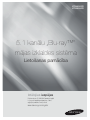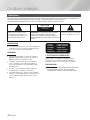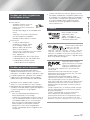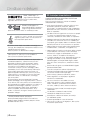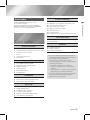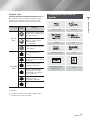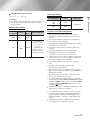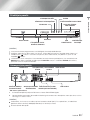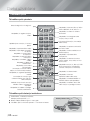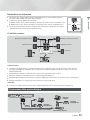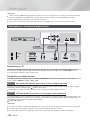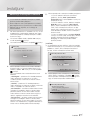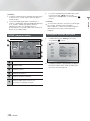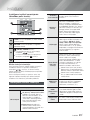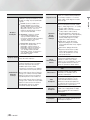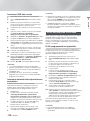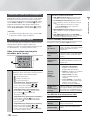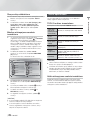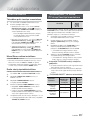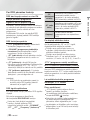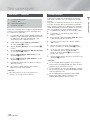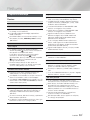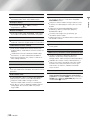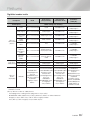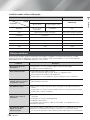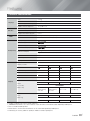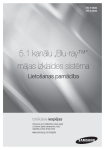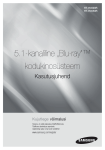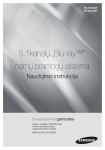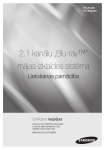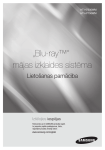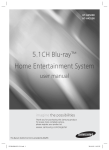Download Samsung 500 W 5,1 Blu-ray mājas izklaides sistēma H4550 Lietotāja rokasgrāmata
Transcript
HT-H4500R
HT-H4550R
5.1 kanālu „Blu-ray™”
mājas izklaides sistēma
Lietošanas pamācība
Iztēlojies iespējas
Pateicamies par šī SAMSUNG produkta iegādi.
Lai saņemtu papildu pakalpojumus, lūdzu,
reģistrējiet produktu tīmekļa vietnē
www.samsung.com/register
Drošības noteikumi
Brīdinājums
LAI SAMAZINĀTU ELEKTRISKĀS STRĀVAS TRIECIENA RISKU, NENOŅEMIET KORPUSA VĀKU UN AIZMUGURĒJO
PĀRSEGU. IERĪCES IEKŠPUSĒ NEATRODAS DAĻAS, KO VARĒTU LABOT PATS LIETOTĀJS.
VISUS REMONTA DARBUS UZTICIET KVALIFICĒTIEM SERVISA CENTRA SPECIĀLISTIEM.
CAUTION
RISK OF ELECTRIC SHOCK
DO NOT OPEN
Zibens bultas simbols trijstūrī
apzīmē bīstamu spriegumu, kas
var radīt elektrisko triecienu vai
personīgu ievainojumu risku.
UZMANĪBU: LAI NOVĒRSTU ELEKTRISKĀS
STRĀVAS TRIECIENA RISKU, PILNĪBĀ
IEVIETOJIET STRĀVAS PADEVES KABEĻA
PLATO ASMENI KONTAKTLIGZDAS PLATAJĀ
ATVERĒ.
BRĪDINĀJUMS
Lai novērstu bojājumus, kas var izraisīt aizdegšanos
vai elektriskās strāvas triecienu, nepakļaujiet ierīci
lietus un cita veida mitruma iedarbībai.
UZMANĪBU
Nepakļaujiet ierīci piloša vai izšļakstīta šķidruma
iedarbībai. Nenovietojiet uz ierīces ar šķidrumu
pildītus priekšmetus, piemēram, vāzes.
Lai pilnībā atvienotu ierīci no strāvas padeves,
Jums ir jāatvieno strāvas kontaktspraudnis no
sienas kontaktligzdas. Kontaktspraudnim jābūt
brīvi pieejamam.
Šīs ierīces strāvas padeves kabelis jāpievieno
kontaktligzdai kas aprīkota ar zemējumu.
Lai pilnībā izslēgtu ierīci, izraujiet strāvas padeves
kabeli no sienas kontaktligzdas. Pārliecinieties, ka
strāvas padeves kabelis vienmēr ir brīvi un ērti
pieejams.
| 2 Latviski
CLASS 1
KLASSE 1
LUOKAN 1
KLASS 1
PRODUCTO
Izsaukuma zīme trijstūrī apzīmē
svarīgus norādījumus par ierīci.
LASER PRODUCT
LASER PRODUKT
LASER LAITE
LASER APPARAT
LÁSER CLASE 1
1. KATEGORIJAS LĀZERIERĪCE
Šī ierīce ietilpst 1. kategorijas lāzerierīču grupā.
Šajā lietošanas pamācībā nenorādītu darbību un
procedūru veikšana var izraisīt bīstamu starojumu.
BRĪDINĀJUMS
ATVEROT IERĪCI IESPĒJAMS BĪSTAMS REDZAMS
VAI NEREDZAMS TIEŠAIS APSTAROJUMS.
PASARGĀJIET SEVI NO TIEŠA APSTAROJUMA.
Disku tīrīšana
- Ja uz diska redzami pirkstu
nospiedumi vai netīrumi, notīriet
tos ar saudzīgu mazgāšanas
līdzekli un ūdeni, tad noslaukiet
diskus ar mīkstu drāniņu.
- Tīrīšanas laikā, slaukiet disku taisnām kustībām,
virzoties no diska centra uz malām.
- Disku uzglabāšana
Nenovietojiet diskus tiešā saules gaismā.
Novietojiet diskus vēsā, labi ventilētā vietā.
Glabājiet diskus vertikālā stāvoklī.
Glabājiet diskus tīrā aizsargietvarā.
Norādes par ierīces lietošanu
Nepakļaujiet šo ierīci jebkāda veida šķidruma
iedarbībai. Nenovietojiet uz ierīces vai tās tuvumā
priekšmetus, kas pildīti ar šķidrumu, piemēram, vāzes.
Lai pilnībā izslēgtu ierīci, atvienojiet strāvas padeves
kabeli no sienas kontaktligzdas. Strāvas padeves
kabelim jābūt viegli un ērti pieejamam jebkurā brīdī.
Neaiztieciet strāvas padeves kabeli ar slapjām
rokām. Tas var izraisīt elektriskās strāvas triecienu.
Neievietojiet vienā kontaktligzdā vairāku elektroierīču
spraudņus (izmantojot dalītāju). Ligzdas pārslogošana
var izraisīt tās pārkaršanu un ugunsgrēku.
Ierīces apkope
- Pirms citu ārēju komponentu pievienošanas
ierīcei, pārliecinieties, ka tie ir izslēgti.
- Ja ierīce tiek strauji pārvietota no aukstas vietas uz
siltu, uz strādājošajām daļām un nolasīšanas lēcas
var izveidoties kodensāts, kas var izraisīt kļūmi
disku atskaņošanā. Šādā gadījumā atvienojiet
kabeli no ligzdas un pirms ierīces atkārtotas
pievienošanas strāvas tīklam nogaidiet divas
stundas. Tad ievietojiet disku un mēģiniet uzsākt
atskaņošanu.
Licence
Ierīce izstrādāta ar „Dolby
Laboratories” licenci.
„Dolby”, „Pro Logic” un
dubultā - D simbolika ir „Dolby
Laboratories” preču zīme.
Uz ierīci attiecas ASV patenti
5,956,674, 5,974,380,
5,978,762, 6,487,535,
6,226,616, 7,212,872, 7,003,467, 7,272,567, 7,668,723,
7,392,195, 7,930,184, 7,333,929 un 7,548,853. „DTS”,
„DTS-HD”, tā simbolika, kā arī „DTS” vai „DTS-HD” un tā
simbolika kopā ir korporācijas „DTS Inc.” reģistrētas preču
zīmes. Visas tiesības aizsargātas.
PAR „DIVX” VIDEO: „DivX®” ir
digitāls video formāts, ko izveidojis
„DivX, LLC.”, korporācijas „Rovi
Corporation” apakšuzņēmums.
Šī ir oficiāla „DivX” sertificēta ierīce, kas atskaņo DivX
formāta video.
Apmeklējiet tīmekļa vietni www.divx.com, lai iegūtu
papildu informāciju un programmatūras rīkus Jūsu video
konvertēšanai „DivX” formātā.
PAR DIVX VIDEO-UZ-PIEPRASĪJUMA: šī „DivX® ”
sertificētā ierīce jāreģistrē, lai tā atskaņotu “DivX VOD”
(video uz pieprasījuma) saturu. Lai iegūtu reģistrācijas
kodu, skatiet „DivX VOD” sadaļu ierīces iestatījumu izvēlnē.
Apmeklējiet vod.divx.com vietni un ievadiet šo kodu, lai
pabeigtu reģistrācijas procedūru un uzzinātu vairāk par
„DivX VOD”.
„DivX®” sertificēta ierīce, lai atskaņotu „DivX®” video līdz
pat HD 1080p izšķirtspējai, tai skaitā saturu augstākajā
pieejamajā izšķirtspējā.
„DivX®”, „DivX Certified®” un ar tiem saistītās preču
zīmes ir korporācijas „Rovi Corporation” un tās
apakšuzņēmumu preču zīmes un izmantojamas tikai ar
licenci. Uz ierīci attiecas viens vai vairāki no šiem ASV
patentiem: 7,295,673; 7,460,668; 7,515,710; 7,519,274.
Latviski
3|
Drošības noteikumi
Disku turēšana
- Skrāpējumi uz diska virsmas var
samazināt skaņas un attēla
kvalitāti, kā arī izraisīt atskaņošanas
traucējumus.
- Esiet īpaši piesardzīgs un nesaskrāpējiet diska
virsmu.
- Turiet disku aiz tā malām starp pirkstiem,
lai uz diska nepaliktu nospiedumi.
- Nelīmējiet uz diska etiķetes vai uzlīmes.
Ja ierīce rada neparastus trokšņus, dūmus vai smaku,
nekavējoties izslēdziet ierīci, nospiežot POWER taustiņu
un atvienojiet strāvas padeves kabeli no kontaktligzdas.
Tad sazinieties ar tuvāko klientu apkalpošanas centru,
lai saņemtu palīdzību. Neizmantojiet ierīci. Ierīces
izmantošana var izraisīt ugunsgrēka vai elektriskās
strāvas trieciena risku.
01
Norādes par disku uzglabāšanu
un rīkošanos ar tiem
Drošības noteikumi
HDMI, „HDMI Logo”, un
„High-Definition Multimedia
Interface” ir „HDMI Licensing LLC” preču zīmes,
reģistrētas ASV un citās valstīs.
DLNA®, DLNA logotips un
DLNA CERTIFIED® ir kompānijas
„Digital Living Network Alliance”
preču zimes, servisa zīmes vai sertifikācijas zīmes.
„Oracle” un „Java” ir „Oracle” un/vai tās filiāļu
reģistrētas preču zīmes. Citi nosaukumi var
būt to īpašnieku preču zīmes.
Šis ieraksts ietver kopiju aizsardzības tehnoloģiju, kas
aizsargā „Rovi Corporation” ASV patentu tiesības un cita
intelektuālā īpašuma tiesības.
Ierīces izjaukšana un demontāža ir aizliegta.
„Blu-ray Disc”™, „Blu-ray™” un to simbolika ir
„Blu-ray Disc Association” preču zīmes.
Lai ierobežotu komercfilmu, video un to skaņu celiņu
neautorizētu kopēšanu, šī ierīce izmanto „Cinavia”
tehnoloģiju. Kad ierīce atklāj neautorizētas kopijas
lietošanu, ekrānā parādīsies atbilstošs uzraksts un
atskaņošana un/vai kopēšana tiks pārtraukta.
Lai uzzinātu vairāk par „Cinavia” tehnoloģiju, lūdzu
apmeklējiet „Cinavia” tiešsaistes lietotāju informācijas
centru tīmekļa vietnē http://www.cinavia.com. Lai
pieprasītu papildu informāciju par „Cinavia” pa pastu,
sūtiet pastkarti ar savu adresi uz „Cinavia Consumer
Information Center, P.O. Box 86851, San Diego,
CA, 92138, USA.”
Šī ierīce apvieno „Verance Corporation” licencētu
patentu tehnoloģiju, ko aizsargā ASV patents 7,369,677
un citi ASV un citu valstu patenti, kā arī autortiesības un
īpaši tehnoloģiju aizsardzības noteikumi, kas attiecas uz
konkrētiem šīs tehnoloģijas aspektiem. „Cinavia” ir
„Verance Corporation” preču zīme. Autortiesības
2004-2010 pieder „Verance Corporation”. Visas
tiesības ir „Verance” aizsargātas. Ierīces izjaukšana un
pārveide ir aizliegta.
- Atklātā pirmkoda licences paziņojums
Atklātā pirmkoda programmatūras izmantošanas
gadījumā ierīces produkta izvēlnē ir pieejams atklātā
pirmkoda licences saturs.
| 4 Latviski
3D funkcijas izmantošana
SVARĪGI DROŠĪBAS UN VESELĪBAS NORĀDĪJUMI
SAISTĪBĀ AR 3D ATTĒLIEM.
Pirms 3D funkcijas lietošanas, izlasiet un ievērojiet
sekojošo drošības informāciju.
Daži skatītāji 3D televīzijas skatīšanās laikā var izjust
diskomfortu, piemēram, nelabumu, reiboni un
galvassāpes. Ja novērojat kādu no šiem simptomiem,
pārtrauciet 3D satura skatīšanos, novelciet 3D aktīvās
brilles un atpūtieties.
3D video skatīšanās ilgāku laiku var izraisīt acu pārpūli.
Ja sajūtat acu nogurumu pārtrauciet 3D satura
skatīšanos, novelciet 3D aktīvās brilles un atpūtieties.
Atbildīgam pieaugušajam būtu regulāri jāparbauda kā
jūtas bērni, kas skatās 3D saturu. Ja ir sūdzības par
acu pārpūli, galvassāpēm, reiboni vai nelabumu, lieciet
bērniem pārtraukt 3D satura skatīšanos un atpūsties.
Neizmantojiet 3D aktīvās brilles citiem mērķiem (piem.
kā redzes brilles, saulesbrilles, aizsargbrilles u.c.)
Neizmantojiet 3D funkciju vai 3D aktīvās brilles staigājot
vai pārvietojoties. 3D funkcijas vai 3D aktīvo briļļu
izmantošana staigājot vai pārvietojoties var izraisīt
traumas, kritienus un nopietnus ievainojumus.
Ja vēlaties izbaudīt 3D saturu, pievienojiet 3D ierīci (3D
atbilstīgu AV uztvērēju vai TV) atskaņotāja HDMI
IZVADES ligzdai, izmantojot HDMI ātrgaitas kabeli.
Pirms 3D satura atskaņošanas, uzvelciet 3D aktīvās
brilles.
Ierīce izvada 3D signālu caur HDMI IZVADES ligzdai
pievienotu HDMI kabeli.
Tā kā 3D atskaņošanas režīmā izšķirtspēja tiek
automātiski pielāgota oriģinālā 3D video izšķirtspējai,
Jūs nevarat manuāli mainīt izšķirtspēju.
Dažas funkcijas, piemēram „BD Wise”, ekrāna
izmēra regulēšana un izšķirtspējas regulēšana
3D režīmā var nedarboties.
3D satura skatīšanās laikā sēdiet vismaz trīs
reizes tālāk no ekrāna, nekā ir televizora ekrāna
izmērs. Piemēram, ja televizora ekrāna izmērs ir
46” collas, sēdiet 3,5 metru attālumā no ekrāna.
Pareizai 3D signāla izvadei, izmantojiet ātrgaitas
HDMI kabeli.
Lai izbaudītu vislabāko 3D attēla kvalitāti,
novietojiet 3D video ekrānu acu līmenī.
Savienojumā ar dažām 3D ierīcēm, 3D funkcija
var nedarboties pareizi
Šī ierīce nepārveido 2D saturu 3D formātā.
„Blu-ray 3D” un „Blu-ray 3D” logotips ir „Blu-ray Disc
Association” preču zīmes.
Autortiesības
SATURA ATSKAŅOŠANA
Lietotāja ierakstīta diska atskaņošana
USB datu nesējā saglabāta satura atskaņošana
Komerciālu disku atskaņošana
Video atskaņošanas vadība
Mūzikas atskaņošanas vadība
Attēlu apskatīšana
Radio klausīšanās
Tālvadības pults „TV Sound” taustiņa izmantošana
TĪKLA PAKALPOJUMI
Satura rādītājs
32 „BD-LIVE™” funkcija
32 DLNA funkcija
PIELIKUMS
DROŠĪBAS NOTEIKUMI
2
3
3
3
4
5
Brīdinājums
Norādījumi par disku uzglabāšanu un rīkošanos ar tiem
Norādes par ierīces lietošanu
Licence
3D funkcijas izmantošana
Autortiesības
DARBA UZSĀKŠANA
6
7
10
11
11
12
Ierīcei atbilstoši diski un formāti
Atskaņojamo disku veidi un logotipi
Papildus piederumi
Priekšējais panelis
Aizmugurējais panelis
Tālvadības pults
SAVIENOJUMI
33 Papildus informācija
36 Kļūmju novēršana
39 Tehniskie raksturlielumi
Lietošanas pamācībā izmantotajiem attēliem un
ilustrācijām ir tikai informatīva nozīme. Detaļu un
ierīču reālais izskats var atšķirties.
Ja pieteiksiet sava atskaņotāja remontu,
sekojošos gadījumos no Jums var tikt pieprasīta
maksa par pakalpojumu:
a. speciālists, ierodoties Jūsu mājās pēc
izsaukuma, pārbauda ierīci un neatrod tajā
defektus;
b. Jūs atvedat ierīci uz servisa centru, speciālists
pārbauda ierīci un neatrod tajā defektus.
Jūs tiksiet informēts par iespējamām izmaksām
pirms ierašanās mājas vizītē vai jebkurām
darbībām ar Jūsu atskaņotāju
13 Savienošana ar skaļruņiem
15 Savienošana ar televizoru/ārējām ierīcēm
16 Savienošana ar tīkla maršrutētāju
IESTATĪJUMI
17
18
18
19
22
23
Sākotnējo ietstaījumu veikšana
HOME (sākuma) izvēlne
Iestatījumu izvēlnes atvēršana
Iestatījumu izvēlnes funkcijas
Interneta savienojumi un piekļuve tīklam
Programmatūras atjaunināšana
Latviski
5|
Drošības noteikumi
25
25
26
26
27
28
29
29
01
© 2013 „SAMSUNG Electronics Co., Ltd.”
Visas tiesības aizsargātas.
Šī lietošanas pamācība vai tās daļas nedrīkst tikt
kopētas vai izplatītas bez iepriekšējas „SAMSUNG
Electronics Co., Ltd.” rakstiskas atļaujas.
Darba uzsākšana
Ierīcei atbilstoši diski un formāti
Disku veidi un satura formāts, ko ierīce var atskaņot
Saturs
Disku veidi
„Blu-ray” disks
„3D Blu-ray” disks
VIDEO
Apraksts
Ietver funkciju, kas pieejama BD-ROM vai BD-RE/-R diskiem, kas ierakstīti
BD-RE formātā.
DVD-VIDEO, DVD-RW,
DVD-R, DVD+RW,
DVD+R
Ietver funkciju, kas pieejama DVD- VIDEO vai ierakstītos DVD+RW vai
DVD-RW(V)/DVD-R/+R diskos, kas ir ierakstīti un noslēgti vai USB datu
nesējā, kas satur DivX, MKV, MP4 failus.
MŪZIKA
CD-RW/-R,
DVD-RW/-R,
BD-RE/-R
Ietver funkciju, kas pieejama CD-RW/-R, DVD-RW/-R, BDRE/-R diskos
vai USB datu nesējā, kas satur MP3 vai WMA failus.
ATTĒLI
CD-RW/-R,
DVD-RW/-R,
BD-RE/-R
Ietver funkciju, kas pieejama DVD-RW/-R, CD-RW/CD-R, BDRE/-R diskos
vai USB datu nesējā, kas satur JPEG failus.
| PIEZĪME |
Ierīce var neatskaņot atsevišķus CD-RW/-R un DVD-R diskus. Tas ir atkarīgs no diska veida un ierakstīšanas apstākļiem.
Ja DVD-RW/-R disks nav pareizi ierakstīts DVD video formātā, tas netiks atskaņots.
Ja DVD-R diskā ierakstīti faili ar datu plūsmas ātrumu 10 Mb/s bitu vai lielāku, tas netiks atskaņots.
Ja BD-R vai USB datu nesējā ierakstīti faili ar datu plūsmas ātrumu 30 Mb/s bitu vai lielāku, tas netiks atskaņots.
Atsevišķus diskus var nebūt iespējams atskaņot. Tas var nebūt iespējams arī tad, ja veicat specifiskas operācijas,
piemēram, kameras skatu leņķa maiņu un ekrāna malu attiecību iestatīšanu. Papildus informāciju par diskiem
nepieciešamības gadījumā atradīsiet uz to ietvariem.
Ja tiek atskaņots BD-J virsraksts, tā ielādēšana var aizņemt ilgāku laiku nekā standarta virsraksta nolasīšana.
Turklāt dažas funkcijas var darboties lēni.
Šī ierīce neatskaņo sekojošus diskus:
t HD DVD
t DVD-ROM/PD/MV-diski,
u.c.
t DVD-RAM
t „Super Audio CD”
(izņemot CD slāni)
t DVD-RW(VR mode)
t CVD/CD-ROM/CDV/
CD-G/CD-I/LD (tikai
CD-G audio, nevis
grafikas.)
t 3.9 GB DVD-R autorēti diski.
| PIEZĪME |
Šis atskaņotājs var nereaģēt uz dažām komandām, jo daži „Blu-ray”, DVD un CD diski atskaņošanas laikā ļauj veikt
tikai noteiktas, ierobežotas darbības un funkcijas. Tā nav atskaņotāja darbības kļūme.
SAMSUNG negarantē, ka šī ierīce atskaņos jebkuru disku ar „Blu-ray”, DVD vai CD logotipu. Atskaņošana ir atkarīga
no disku formātu atšķirībām, „Blu-ray” disku, DVD, CD ieraksta īpatnībām un/vai disku ražošanas problēmām un
iespējamām kļūmēm.
Ja rodas jautājumi vai grūtības ar „Blu-ray”, DVD vai CD disku atskaņošanu, lūdzam sazināties ar SAMSUNG klientu
apkalpošanas centru. Papildu informāciju par atskaņošanas ierobežojumiem atradīsiet arī šīs lietošanas pamācības
turpmākajās lappusēs.
Ierīce var neatskaņot komerciālos vai DVD diskus, kas iegādāti ārpus Jūsu reģiona.
| 6 Latviski
Reģiona kods
„Blu-ray”
diski
DVD-VIDEO
diski
Reģiona
kods
Apgabals
A
Ziemeļamerika, Centrālamerika,
Japāna, Taivāna, Honkonga un
Dienvidaustrumāzija
B
Eiropa, Grenlande, Francijas
teritorijas, Tuvie Austrumi,
Āfrika, Austrālija
un Jaunzēlande.
C
Indija, Ķīna, Krievija, Centrālā
un Dienvidāzija.
1
ASV, ASV teritorijas un
Kanāda
2
Eiropa, Japāna, Tuvie
Austrumi, Ēģipte, Dienvidāfrika,
Grenlande.
3
Taivāna, Koreja, Filipīnas,
Indonēzija, Honkonga.
4
Meksika, Dienvidamerika,
Centrālamerika, Austrālija,
Jaunzēlande, Klusā okeāna
salas, Karību salas.
5
Krievija, Austrumeiropa, Indija,
lielākā daļa Āfrikas,
Ziemeļkoreja, Mongolija.
6
Ķīna
„Blu-ray” diski
„Dolby”
Darba uzsākšana
Diska veids
Atskaņojamo disku veidi un
logotipi
02
Gan ierīce, gan diski ir kodēti atbilstoši reģionam. Lai
disku varētu atskaņot, šiem reģionu kodiem ir jāsakrīt.
Ja kodi nesakrīt, disku nevarēs atskaņot. Šīs ierīces
reģiona kods ir atrodams uz ierīces apakšējā paneļa.
„BD-LIVE”
DTS
„3D Blu-ray” diski
„DivX”
PAL apraides sistēma
Eiropas valstīs
„Java”
| PIEZĪME |
Ja ierīces un „Blu-ray"/DVD diska reģiona kodi
nesakrīt, disks netiks atskaņots.
Latviski
7|
Darba uzsākšana
Atbalstītie formāti
Video failu atbalsts
Faila
paplašinājums
Formāts
Video versija
Audio versija
*.avi
AVI
DivX 3.11/4/5/6
MP4v3
H.264 BP/MP/HP
MP3, Dolby Digital, DTS,
WMA, PCM
*.mkv
MKV
VC-1 AP
DivX 5/6
H.264 BP/MP/HP
MP3, Dolby Digital, DTS
*.wmv
WMV
(wmv9)
VC-1 AP
VC-1 SM
WMA
*.mp4
MP4
MP4 (mp4v)
H.264 BP/MP/HP
AAC
*.mpg
*.mpeg
PS
MPEG1
MPEG2
H.264 BP/MP/HP
MP1, 2
Dolby Digital, DTS
Izšķirtspēja
1920x1080
Darbības ierobežojumi
Video dekodētājs
- Pat ja fails kodēts atbilstoši norādītajai informācijai, tas
var netikt atskaņots gadījumā, ja tā saturs ir nepilnīgs.
- Fails var netikt pareizi atskaņots, ja tā informācija ir
nepilnīga vai ja pats fails ir bojāts.
- Faili ar lielāku datu pārraides ātrumu vai kadru skaitu
sekundē var izraisīt video/audio atskaņošanas
traucējumus.
- Atbalsta līdz pat H.264 4.1 līmenim un AVCHD
- Neatbalsta H.264 FMO/ASO/RS un VC1 SP/MP/AP L4
- MPEG4 SP, ASP atbalts: zem 1280 x 720 : 60 kadri;
maks. virs 1280 x 720 : 30 kadri
- Neatbalsta GMC 2 vai augstāku versiju
- Ja faila indeksācijas tabula ir bojāta, meklēšanas
(izlaišanas) funkcija nav pieejama.
- Ja atskaņojat failu, izmantojot tīkla savienojumus,
atskaņošana var būt saraustīta.
Tas atkarīgs no savienojuma datu pārraides ātruma.
- Atbalsta WMA 7, 8, 9 un STD formātus.
- AAC: maksimālā samplēšanas frekvence: 96 Khz
(8, 11, 12, 16, 22,24, 32,44.1, 48, 64, 88.2, 96)
Maksimālais bitu straumējums: 320 kb/s
-Neatbalsta WMA ar 220/50Hz mono iztveršanas
frekvenci.
- Dažas USB/digitālās fotokameras var nebūt
savienojamas ar šo ierīci.
| 8 Latviski
Audio dekodētājs
Attēlu failu atbalsts
Atbalstītie DiVX subtitru formāti:
*.ttxt, *.smi, *.srt, *.sub, *.txt
Mūzikas failu atbalsts
Failu
paplašinājums
*.mp3
*.wma
Formāts
MP3
WMA
Audio
versija
Atbalsta diapazons
MP3
-
WMA
* Diskretizācijas
frekvences (kHz) –
8, 11, 16, 22, 32,
44.1, 48.
* Datu pārraides
ātrumi – visi datu
pārraides ātrumi no
5 kb/s līdz 384 kb/s
Formāts
*.jpg
*.jpeg
*.jpe
JPEG
*.png
PNG
Izšķirtspēja
15360x8640
Piezīmes par USB savietojamību
Atskaņotājs atbalsta USB atmiņas ierīces, MP3
atskaņotājus, digitālās fotokameras un USB karšu
lasītājus.
Atskaņotājs neatpazīst mapju un failu nosaukumus,
kas garāki par 128 rakstzīmēm.
Daži USB ierīču modeļi/digitālie fotoaparāti var nebūt
savietojami ar šo atskaņotāju.
Atskaņotājs atbalsta FAT16, FAT32 un NTFS failu
sistēmas.
Pievienojiet USB ierīces tieši atskaņotāja USB
pieslēgvietai. Savienošana, izmantojot USB
savienotāju, var radīt kļūmes datu nolasīšanā.
Vairāk kā vienas atmiņas ierīces savietošana izmantojot
vairākkaršu lasītāju var izraisīt darbības traucējumus.
Atskaņotājs neatbalsta PTP protokolu.
Neatvienojiet USB ierīci datu nolasīšanas procesa
laikā.
Jo lielāka attēla izšķirtspēja, jo ilgāks laiks
nepieciešams tā parādīšanai.
Šis atskaņotājs nevar atskaņot MP3 failus ar DRM
(digitāla satura tiesību pārvaldība), kas lejupielādēti no
komerciālām vietnēm.
Atskaņotājs atbalsta tikai video ar kadru nomaiņas
ātrumu, kas ir mazāks par 30 k./sek.
Lai novērstu USB datu nesēja bojājumus, atvienojiet
datu nesēju izmantojot „Drošas atvienošanas” metodi.
Lai atvērtu HOME (sākuma) izvēlni, nospiediet HOME
taustiņu, izvēlieties DZELTENO (C) taustiņu un tad nospiediet
taustiņu.
SAMSUNG neuzņemas atbildību par iespējamiem failu
bojājumiem un informācijas zudumu.
Ja no USB HDD ierīces atskaņots saturs ir nestabils,
pastipriniet strāvas padevi, pievienojot HDD ierīces
strāvas padeves kabeli sienas kontaktligzdai. Ja tas
neatrisina problēmu, sazinieties ar USB HDD ierīces
ražotāju.
SAMSUNG neuzņemas atbildību par iespējamiem
failu bojājumiem un informācijas zudumu.
Latviski
9|
Darba uzsākšana
Daži MKV un MP4 formātu diski var netikt atskaņoti.
Tas atkarīgs no disku video izšķirtspējas un kadru
skaita sekundē.
Faila paplašinājums
02
| PIEZĪME |
Darba uzsākšana
„AVCHD” („Advanced Video Codec High
Definition” disku formāts)
Šī ierīce var atskaņot „AVCHD” formāta diskus.
Šāda formāta diskus parasti ieraksta ar kameru.
Papildus piederumi
Pārliecinieties, ka komplektācijā iekļauti šādi papildus
piederumi.
„AVCHD” formāts ir augstas izšķirtspējas digitālās
video kameras formāts.
MPEG-4 AVC/H.264 formāts efektīvāk saspiež
attēlus, nekā standarta attēlu saspiešanas formāts.
Dažos „AVCHD” diskos izmantots „x.v.Color”
formāts. Šī ierīce var atskaņot „AVCHD” diskus,
kas izmanto „x.v.Color” formātu.
„x.v.Color” ir „Sony Corporation” preču zīme.
„AVCHD” un AVCHD logotips ir „Matsushita
Electronic Industrial Co., Ltd.” un „Sony
Corporation” preču zīme.
FUNCTION
-
| 10 Latviski
MUTE
+
2
4
5
7
8
9
0
POPUP
Strāvas padeves kabelis
3
6
HOME
TOOLS
INFO
EXIT
RETURN
TUNER
A
FM antena
| PIEZĪME |
Ierīce var neatskaņot dažus AVCHD formāta diskus,
tas atkarīgs no ierakstīšanas apstākļiem.
AVCHD formāta diskus pēc ierakstīšanas ir janoslēdz.
„x.v.Color” formāts piedāvā daudz plašāku krāsu
diapazonu nekā parasti DVD diski.
Ierīce var neatskaņot dažus „DivX”, MKV un MP4
formāta diskus, tas atkarīgs no atskaņojamā video
izšķirtspējas un kadru skaita sekundē.
VOLUME
1
Lietošanas pamācība
B
C
D
DOWN
UP
Tālvadības pults/
Baterijas (AAA izmērs)
Priekšējais panelis
ENTER
02
ATSKAŅOT/PAUZĒT
ATVĒRT/AIZVĒRT DISKA TEKNI
SKAĻUMA LĪMEŅA
REGULĒŠANA
FUNKCIJAS
5V 500mA
DISPLEJS
DISKA TEKNE
USB
IESLĒGŠANAS
PIESLĒGVIETA
TAUSTIŅŠ
TĀLVADĪBAS PULTS
SIGNĀLU SENSORS
| PIEZĪME |
Lai atjauninātu ierīces programmatūru caur USB ligzdu, izmantojiet USB zibatmiņu.
Kad ierīce attēlo „Blu-ray” diska izvēlni, Jūs nevarat uzsākt video atskaņošanu, nospiežot ierīces korpusa vai
tālvadības pults
taustiņu. Lai uzsāktu atskaņošanu, diska izvēlnē atlasiet „Play Movie” vai „Start” un tad
nospiediet
taustiņu.
Ja USB ierīces satura atskaņošanai Jūsu televizorā izmantojat interneta pakalpojumus, Jūs nevarēsiet iestatīt
BD/DVD disku režīmu, nospiežot tālvadības pults FUNCTION taustiņu. Lai izvēlētos BD/DVD disku režīmu,
pārtrauciet satura atskaņošanu televizorā.
Aizmugurējais panelis
POWER
AUX (ANALOGĀ) *FM ANTENAS
IEVADE
LIGZDA
SURROUND
FRONT
R
R
SUBWOOFER
SURROUND
FRONT
CENTER
SPEAKERS OUT
STRĀVAS KABEĻA
KONTAKTLIGZDA
L
L
SPEAKER IMPEDANCE : 3Ω
DZESĒTĀJS
AUX
IN
HDMI IZVADE
FM ANT
L
R
OPTICAL
DIGITAL
AUDIO IN
HDMI OUT
LAN
SKAĻRUŅU IZVADES ĀRĒJĀ DIGITĀLĀ AUDIO
SAVIENOJUMS
IEVADE (OPTISKĀ IEVADE)
LAN LIGZDA
* FM antenas pievienošana
1.
Savienojiet komplektācijā iekļauto FM antenu ar ierīces FM ANTENAS ligzdu.
2.
Lēni pārvietojiet antenu telpā, līdz atrodiet vislabāko signāla uztveres zonu. Nostipriniet antenu pie sienas vai citas
nekustīgas un stabilas virsmas.
| PIEZĪME |
Pārliecinieties, ka vismaz 10 cm rādiusā ap ierīci neatrodas nekādi šķēršļi. Tas nepieciešams, lai nodrošinātu
pietiekamu ierīces ventilāciju. Nebloķējiet dzesētāju vai ventilācijas atveres.
Šī ierīce neuztver AM apraidi.
Latviski
11 |
Darba uzsākšana
PĀRTRAUKT ATSKAŅOŠANU
Darba uzsākšana
Tālvadības pults
Tālvadības pults pārskats
Ierīces ieslēgšanai un izslēgšanai.
FUNCTION
Nospiediet, lai regulētu skaļuma
līmeni.
-
VOLUME
Spiediet ciparu taustiņus, lai atlasītu
opcijas
Nospiediet, lai apskatītu diska izvēlni.
Nospiediet, lai pārslēgtos uz priekšu
un atpakaļ.
Nospiediet, lai uzsāktu diska
atskaņošanu.
Nospiediet, lai pārtrauktu diska
atskaņošanu
Nospiediet, lai izvēlētos subtitru
valodu.
Nospiediet, lai dotos uz
HOME izvēlni.
Nospiediet, lai izmantotu
TOOLS izvēlni.
Izmantojiet, lai atlasītu izvēlnes
opcijas un mainītu izvēlņu vērtības.
Nospiediet, lai atgrieztos iepriekšējā
izvēlnē.
Izmantojiet šos taustiņus gan
vairākām izvēlnes, gan „Blu-ray”
disku funkcijām.
+
RDS DISPLAY
1
MUTE
Nospiediet, lai īslaicīgi pārtrauktu
skaļruņu skaņas izvadi.
6
Lai uztvertu FM stacijas, izmantojiet
RDS funkciju.
PTY -
PTY SEARCH
PTY +
7
8
9
4
5
DISC MENU
TITLE MENU
0
Nospiediet, lai atvērtu un aizvērtu
diska tekni.
3
TA
2
Nospiediet, lai iestatītu „Blu-ray” diska
režīmu (BD/DVD, D. IN, AUX, u.c..).
POPUP
Nospiediet, lai apskatītu uznirstošo/
virsraksta izvēlni.
Nospiediet, lai veiktu meklēšanu uz
priekšu/atpakaļ.
Nospiediet, lai pauzētu diska
atskaņošanu.
SUBTITLE
HOME
REPEAT
TOOLS
INFO
RETURN
EXIT
TUNER
MEMORY MO/ST
A
B
TV SOUND DPS/EQ
C
D
TUNING
DOWN
Izvēlieties skaņas izvadi caur mājas
izklaides sistēmas vai televizora
skaļruņiem.
UP
Nospiediet, lai atkārtotu virsraksta
sadaļu, nodaļu, skaņu celiņu vai visu
diska saturu.
Nospiediet taustiņu, lai „Blu-ray”/ DVD
diska atskaņošanas laikā displejā
atainotu atskaņošanas informāciju.
Nospiediet, lai aizvērtu izvēlni.
Nospiediet, lai iestatītu
iepriekšuzstādītu radio staciju.
Nospiediet, lai izvēlētos MONO vai
STEREO režīmu radio pārraidēm.
Nospiediet, lai meklētu aktīvas FM
radio stacijas vai pārslēgtu kanālus.
Nospiediet, lai izvēlētos vajadzīgo
DSP/EQ audio režīmu.
Tālvadības pults bateriju ievietošana
Pārliecinieties, vai baterijas ievietotas,
ievērojot pareizu polaritāti „+/–”.
Bateriju vidējais darbības ilgums ir viens gads.
Tālvadības pulti var izmantot aptuveni 7 m attālumā no ierīces.
| 12 Latviski
Bateriju izmērs: AAA
Šajā sadaļā izskaidrotas vairākas metodes mājas izklaides sistēmas un ārēju ierīču savienošanai.
Pirms ierīces pārvietošanas un uzstādīšanas, pārliecinieties, ka ierīce ir izslēgta un tās strāvas padeves kabelis atvienots
no kontaktligzdas.
03
Savienošana ar skaļruņiem
Centrālais
skaļrunis
Zemfrekvences
skaļrunis
Priekšējais labais
Aptverošais labais
Ierīce
Klausīšanās pozīcijas izvēle
Klausīšanās pozīcijai jābūt aptuveni
2,5 – 3 reizes tālāk no televizora, nekā ir
televizora ekrāna izmērs.
Piem.: 46" collu televizoram – 2,9~3,5m
attālumā no televizora.
Priekšējais kreisais
Aptverošais kreisais
Priekšējie skaļruņi
Novietojiet šos skaļruņus Jūsu klausīšanās pozīcijas priekšā, pavērsiet tos uz iekšpusi, aptuveni
45° leņķī pret sevi.
Novietojiet skaļruņus tā, lai tie būtu Jūsu ausu augstumā. Novietojiet priekšējo skaļruņu
priekšpusi pret centrālā skaļruņa priekšpusi vai novietojiet tos nedaudz priekšā centrālajam
skaļrunim.
Centrālais
skaļrunis
Vislabāk to novietot vienādā augstumā ar priekšējiem skaļruņiem. Jūs to varat novietot arī tieši
zem televizora.
Novietojiet šos skaļruņus Jūsu klausīšanās pozīcijas malās. Ja nepietiek vietas, novietojiet
skaļruņus vienu otram pretī. Novietojiet tos aptuveni 60 līdz 90cm virs Jūsu ausu augstuma,
pavērsiet tos nedaudz uz iekšpusi.
Aptverošie
skaļruņi
* Pretēji priekšējiem un centrālajam skaļrunim, aptverošie skaļruņi tiek izmantoti lielākoties
īpašiem skaņu efektiem. Tie neizvada skaņu nepārtraukti.
Zemfrekvences
skaļrunis
Zemfrekvences skaļruņa pozīcija nav tik nozīmīga. Novietojiet to pēc izvēles.
Skaļruņu komponenti
HT-H4500R
(L)
(R)
PRIEKŠĒJAIS
(L)
(R)
APTVEROŠIE
CENTRĀLAIS
ZEMFREKVENCES
Latviski
13 |
Savienojumi
Ierīces novietojums
Novietojiet ierīci uz statīva, plaukta vai zem
televizora statīva.
Savienojumi
Skaļruņu komponenti
HT-H4550R
(L)
(R)
(L)
(R)
PRIEKŠĒJIE/APTVEROŠIE
SKRŪVE (5x15): 16EA
SKAĻRUŅU KABELIS
STATĪVS
STATĪVA PAMATNE
CENTRĀLAIS
ZEMFREKVENCES
Skaļruņu uzstādīšana izmantojot „Tallboy” statīvu
1.
Apgrieziet statīva pamatni otrādi un piestipriniet to
statīvam.
2.
Izmantojiet skrūvgriezni, lai nostiprinātu skrūves
3 atzīmētajās atverēs.
1
Statīva pamatne
2
Statīvs
3.
4.
Iztaisnojiet komplektācijā iekļauto skaļruņa kabeli un
ievietojiet to atverē statīva pamatnes centrā.
3
4
Skaļrunis
Piestipriniet augšējo skaļruni savienotajam statīvam.
Statīvs
5.
Izmantojot skrūvgriezni, pulksteņa rādītāju virzienā
ieskrūvējiet skrūvi atverē skaļruņa aizmugurē.
Tad pievienojiet skaļruņa kabeli.
6.
Tā skaļrunis izskatīsies pēc uzstādīšanas.
Lai uzstādītu pārējos skaļruņus, atkārtojiet iepriekšējās
darbības.
| 14 Latviski
5
6
Savienošana ar skaļruņiem
03
1. Saskaņojiet katra skaļruņa kabeli ar pareizo skaļruni pārliecinoties, ka katra kabeļa spraudņa
krāsojums sakrīt ar uzlīmju krāsojumu skaļruņu apakšā.
Melns
Sarkans
HT-H4550R modelim
Aptverošā skanējuma labais
Priekšējais labais
SURROUND
FRONT
SURROUND
R
FRONT
R
SUBWOOFER
L
L
SPEAKER IMPEDANCE : 3Ω
Aptverošā skanējuma kreisais
Priekšējais kreisais
CENTER
Centrālais
Zemfrekvenču
POWER
SURROUND
FRONT
R
R
SUBWOOFER
SURROUND
FRONT
L
L
CENTER
SPEAKERS OUT
SPEAKER IMPEDANCE : 3Ω
SPEAKERS OUT
AUX
IN
FM ANT
L
R
OPTICAL
DIGITAL
AUDIO IN
HDMI OUT
LAN
| BRĪDINĀJUMS |
Ja vēlaties uzstādīt ierīci pie sienas, kārtīgi ieskrūvējiet skrūves vai piesitiet naglas sienai un izmantojiet atveres skaļruņu
aizmugurē, lai piestiprinātu skaļruni pie sienas. Ievērojiet, ka uzstādīšanas piederumi, piemēram, naglas vai skrūves nav
iekļauti komplektācijā.
Neļaujiet bērniem rotaļāties ar skaļruņiem vai to tuvumā. Krītot skaļruņi var bērnus savainot.
Pievienojot skaļruņiem vadus, pārliecinieties, ka ievērota pareiza polaritāte (+/-).
Nepieļaujiet bērnu piekļūšanu zemfrekvences skaļrunim. Nepieļaujiet, ka bērni ievieto skaņas atverē rokas vai priekšmetus.
Nepiekariet zemfrekvences skaļruņus pie sienas izmantojot skaņas kanāla atveri.
| PIEZĪME |
Ja novietosiet skaļruni televizora tuvumā, ierīces elektromagnētiskais lauks var izraisīt ekrāna krāsu kropļojumus.
POWER
SURROUND
FRONT
R
R
SUBWOOFER
SURROUND
FRONT
L
L
CENTER
SPEAKERS OUT
SPEAKER IMPEDANCE : 3Ω
Pievienošana tīkla maršrutētājam
AUX
IN
FM ANT
L
R
OPTICAL
DIGITAL
AUDIO IN
HDMI OUT
Platjoslu
modems
LAN
vai
Platjoslu
pakalpojums
Platjoslu modems (ar integrētu maršrutētāju)
Platjoslu
pakalpojums
Maršrutētājs (rūteris)
Latviski
15 |
Savienojumi
2. Lai pievienotu skaļruņu kabeli katram skaļrunim:
a. Atbīdiet sarkano vāciņu skaļruņa aizmugurē, ievietojiet tajā sarkano vadu un tad atlaidiet vāciņu.
b. Atbīdiet melno vāciņu skaļruņa aizmugurē, ievietojiet tajā melno vadu un tad atlaidiet vāciņu.
3. Savienojiet skaļruņu kabeļu spraudņus ar ligzdām ierīces aizmugurē. Pārliecinieties, ka skaļruņa
spraudņa krāsojums sakrīt ar skaļruņa ligzdu krāsojumu.
Savienojumi
| PIEZĪME |
Interneta piekļuve SAMSUNG programmatūras atjauninājumu serverim var netikt atļauta. Tas ir atkarīgs no izmantotā maršrutētāja
vai interneta pakalpojumu sniedzēja politikas. Lai iegūtu sīkāku informāciju, sazinieties ar interneta pakalpojuma sniedzēju.
DSL lietotājiem jāizmanto maršrutētājs, lai izveidotu tīkla savienojumu.
Lai izmantotu DLNA tīkla funkcionalitāti, dators jāpievieno tīklam, kā parādīts attēlos, izmantojot vadu vai bezvadu metodi.
Savienošana ar televizoru/ārējām ierīcēm
AUX
IN
FM ANT
SURROUND
FRONT
R
SURROUND
R
SUBWOOFER
FRONT
L
L
CENTER
SPEAKERS OUT
SPEAKER IMPEDANCE : 3Ω
L
POWER
AUX
IN
FM ANT
L
R
OPTICAL
DIGITAL
AUDIO IN
HDMI OUT
LAN
R
1. metode
R
W
OPTICAL
DIGITAL
AUDIO IN
HDMI IZVADE
LAN
2. metode
Sarkans
Balts
Ārējas ierīces
OPTISKĀ IZVADE
HDMI IEVADE
Savienošana ar TV
Pievienojiet HDMI kabeli HDMI IZVADES ligzdai ierīces aizmugurē un Jūsu televizora HDMI IEVADES ligzdai. Ja esat
iestatījis ierīces tālvadības pulti pārvaldīt sava televizora darbību, nospiediet tālvadības pults TV SOURCE taustiņu,
un atlasiet HDMI kā televizora ārējās ievades avotu.
Savienošana ar ārējām ierīcēm
Lai izvēlētos ārējai ierīcei atbilstošu režīmu, nospiediet FUNCTION taustiņu. Katru reizi nospiežot taustiņu, režīmi
mainās sekojoši: BD/DVD D. IN AUX FM
1. metode AUX (ANALOGĀ) IEVADE: Savienošana ar ārēju analogu komponenti
Izmantojot RCA audio kabeli (nav iekļauts komplektācijā), savienojiet ierīces AUDIO IEVADES ligzdu un ārējās analogās
komponentes AUDIO IZVADES ligzdu. Izvēlieties AUX režīmu.
Pārliecinieties, ka kabeļu spraudņu krāsojums sakrīt ar ievades un izvades ligzdu krāsojumu.
2. metode OPTISKĀ IEVADE: Savienošana ar ārēju digitālu audio komponenti
Lai savienotu digitāla signāla komponentes, piemēram, satelītuztvērēja vai televizora pierīces, digitālo audio izvadi ar ierīci,
pievienojiet digitālo optisko kabeli (nav iekļauts komplektācijā) ierīces OPTISKĀS DIGITĀLĀS AUDIO IEVADES ligzdai un
ārējās digitālās ierīces DIGITĀLĀS AUDIO IZVADES ligzdai.
Izvēlieties D. IN režīmu.
| PIEZĪME |
Lai skatītos Jūsu kabeļ vai satelītuztvērēja pārraidītu video, savienojiet tā video izvades ligzdu ar Jūsu televizora video ievades ligzdu.
Šī sistēma atbalsta ārēju digitālu komponentu 32 kHz vai augstāku digitālās iztveršanas frekvenci.
Šī sistēma atbalsta tikai DTS un „Dolby Digital” audio sistēmas. MPEG audio datu straumējuma formāts netiek atbalsīts.
| 16 Latviski
Iestatījumi
Sākotnējo iestatījumu veikšana
• Ja Jūs neveiksiet sākotnējos iestatījumus, HOME
(Sākuma) izvēlne nebūs pieejama.
• Ekrāna rādījumu saturs (OSD jeb ekrāna saskarne)
pēc programmatūras atjaunināšanas var būt mainīts.
• Piekļuves soļi var atšķirties, tas ir atkarīgs no
atlasītās izvēlnes.
1. Pēc ierīces pievienošanas, ieslēdziet savu TV, un tad
ieslēdziet ierīci. Kad pirmoreiz ieslēgsiet ierīci, ierīce
automātiski piedāvās sākotnējo iestatījumu valodas
iestatīšanas logu.
2. Lai iestatītu izvēlēto valodu, spiediet ▲▼ taustiņus,
un tad nospiediet
taustiņu.
3. Lai uzsāktu funkciju iestatīšanu, nospiediet
taustiņu.
Initial Settings
TV Aspect and Network will be set.
Each setting may be changed later under "Settings".
5 . Ekrānā parādās tīkla savienojuma izveides paziņojums.
- Ja Jūsu IP adrese ir dinamiska (vairākumā
gadījumu), atlasiet „Auto” (automātiskā
iestatīšana) opciju, tad nospiediet v taustiņu un
pārejiet pie 6. soļa.
- Ja Jūsu IP adrese ir statiska, ieteicams nospiest
ZILO (D) taustiņu, lai atlasītu „Skip” (Izlaist)
opciju, un pēc sākotnējo iestatījumu veikšanas
skatīt „Tīkla savienojuma iestatīšana” 20. lpp.
Sadaļā „Tīkla savienojuma iestatīšana”, Jūs varat
izlasīt detalizētas norādes kā tīkla savienojumu
iestatīt manuāli.
- Ja Jums nav pieejas tīklam, nospiediet ZILO (D)
taustiņu, lai atlasītu „Skip” (Izlaist) opciju. Ekrānā
parādās sākotnējo iestatījumu pabeigšanas
dialoglogs un tad ekrānā parādās HOME
(Sākuma) izvēlne.
| PIEZĪME |
Ja sākotnējo iestatījumu veikšanas laikā Jūs izvēlaties
neveikt tīkla iestatījumus, vai ja to veikšanas laikā rodas
problēmas, skatiet „Tīkla savienojuma iestatīšana”
20. lpp., lai tīkla savienojumu iestatītu vēlāk.
Initial Settings I Network - Wired
Start
Choose the method to configure Internet Protocol (IP).
Please make sure that the Ethernet cable is connected.
Auto : Configure IP automatically.
a Previous
" Select
Manual
Auto
4.
Ekrānā parādās TV ekrāna malu izmēru attiecības
iestatījumu logs. Lai iestatītu izvēlēto ekrāna malu
attiecību, spiediet ▲▼ taustiņus, un tad nospiediet
taustiņu.
Jūs varat izvēlēties vienu no četriem ekrāna malu
režīmiem:
„16:9 Original” – platekrāna TV. Atveido platekrāna
attēlus oriģinālajā 16:9 formātā un 4:3 (vecā
standarta) attēlus 4:3 formātā ar melnām svītrām
ekrāna malās.
„16:9 Full” – platekrāna TV. Atveido platekrāna
attēlus oriģinālajā 16:9 formātā un izpleš 4:3 formāta
attēlus, lai aizpildītu 16:9 formāta ekrānu.
„4:3 Letter Box” – vecākiem standarta ekrāna izmēra
analogiem TV modeļiem. Attēlo 4:3 izmēra attēlus
pilnekrāna režīmā un 16:9 izmēra attēlus vēstules
izmēra režīmā ar melnām svītrām ekrāna augšā un
apakšā, saglabājot 16:9 ekrāna malu attiecību.
„4:3 Pan-Scan” - vecākiem standarta ekrāna izmēra
analogiem TV modeļiem. Attēlo 4:3 izmēra attēlus
pilnekrāna režīmā un 16:9 izmēra attēlus „Pan-Scan”
formātā. Tas aizpilda ekrānu, nogriežot attēla labo un
kreiso malu un vertikāli palielinot attēla vidusdaļu.
a Previous d Skip
< Move " Select
6. Ierīce apstiprina tīkla savienojumu un tiek pievienota
tīklam. Kad tas ir pabeigts, nospiediet
taustiņu.
Ekrānā parādās sākotnējo iestatījumu pabeigšanas
logs un tad ekrānā parādās HOME izvēlne.
Initial Settings I Network - Wired
MAC Address (d0:66:7b:dc:28:fc)
IP Address, Subnet Mask, Gateway, DNS Server
Gateway Ping
Internet Service Test
Your network is operating properly.
If you still have a network problem, contact your network service provider.
OK
" Select
Latviski
17 |
1.
| PIEZĪME |
| PIEZĪME |
Ja atstājat ierīci apturētas atskaņošanas režīmā ilgāk
kā 5 minūtes, televizora ekrānā parādīsies
ekrānsaudzētājs. Ja ierīce atstāta ekrānsaudzētāja
režīmā ilgāk kā 20 minūtes, ierīce automātiski
izslēgsies.
Iestatījumu izvēlnes atvēršana
HOME (sākuma) izvēlne
1.
1
3
Videos
Photos
Music
Settings
Settings
4
2
5
App 1
No Disc
App 2
a Change Device
App 3
d View Devices
App 4
" Enter
1
Izvēlieties fotoattēlus.
2
Izvēlieties video.
3
Izvēlieties mūziku.
4
Izvēlieties iestatījumus.
5
Izvēlieties aplikācijas (lietotnes).
6
Attēlo tālvadības pults taustiņus, kas
izmantojami, lai piekļūtu funkcijām.
6
2.
| 18 Latviski
HOME izvēlnē atlasiet „Settings” (Iestatījumi)
un nospiediet
taustiņu.
Display
3D Settings
Audio
TV Aspect Ratio
: 16:9 Original
Network
BD Wise
: Off
System
Resolution
: Auto
Language
Movie Frame (24 Fs)
: Off
Security
HDMI Color Format
: Auto
General
HDMI Deep Color
: Off
Support
Progressive Mode
: Auto
►
Lai piekļūtu izvēlnēm, apakšizvēlnēm un opcijām
iestatījumu izvēlnē, lūdzu skatiet tālvadības pults
ilustrācijas nākamajā lappusē.
Iestatījumi
Ja izmanojat HDMI kabeli ierīces savienošanai ar
„Anynet+” (HDMI-CEC) atbilstīgu SAMSUNG televizoru
un 1) „Anynet+” (HDMI-CEC) funkcija ierīcei un
televizoram iestatīta „On” (Ieslēgts) režīmā un
2) ierīce atbalsta TV iestatīto valodu, ierīce automātiski
iestatīs šo kā izvēlēto valodu.
Lai atlasītu vajadzīgo opciju HOME izvēlnē, virziet
kursoru izmantojot
taustiņu, līdz
izgaismojas vajadzīgā opcija, un tad nospiediet
taustiņu.
04
Ja vēlaties atkārtoti apskatīt sākotnējo iestatījumu logu
un vekt izmaiņas, atlasiet „Reset” (Atiestatīt) opciju
(skatiet 22 lpp.).
Iestatījumi
Iestatījumu izvēlnei izmantojamie
tālvadības pults taustiņi
SUBTITLE
1
TOOLS
HOME
TV ekrāna
malu attiecība
REPEAT
RETURN
1
2
3
4
„BD Wise”
funkcija
„BD Wise” ir SAMSUNG jaunākā
ierīču savstarpējas savienošanas
funkcija. Savienojot SAMSUNG ierīci
un SAMSUNG televizoru, kas atbalsta
„BD Wise” funkciju, kas iestatīta „On”
(Ieslēgts) režīmā, izmantojot HDMI
kabeli, ierīce izvada video signālu
„Blu-ray”/DVD diska video signāla
kadru skaitā un izšķirtspējā.
Izšķirtspēja
Sniedz Jums iespēju iestatīt HDMI
video signāla izvades izšķirtspēju. Jūs
varat izvēlēties „BD Wise”, Auto,
1080p, 1080i, 720p vai 576p/480p
režīmu. Cipars apzīmē video līniju
skaitu kadrā. Burti „i” un „p” apzīmē
rindpārleces vai progresīvo skenēšanu.
Jo vairāk video līniju, jo augstāka
attēla kvalitāte.
INFO
3
2
EXIT
4
HOME taustiņš: Nospiediet, lai atvērtu HOME
(sākuma) izvēlni
RETURN taustiņš: Nospiediet, lai atgrieztos
iepriekšējā izvēlnē.
(ENTER)/VIRZIENU taustiņi:
Lai pārvietotu kursoru vai atlasītu opciju,
nospiediet
taustiņus.
Lai atlasītu izvēlēto opciju vai apstiprinātu
iestatījumu, nospiediet
taustiņu.
EXIT taustiņš: Nospiediet, lai aizvērtu izvēlni.
Sīkāka funkciju informācija
Katra iestatījumu funkcija, izvēlnes vērtība un opcija ir
izskaidrotas ekrānā. Lai apskatītu skaidrojumu,
taustiņus, lai atlasītu funkciju,
izmantojiet
izvēlnes vērtību vai opciju. Skaidrojumi parasti parādās
ekrāna labajā malā.
Katras iestatījumu funkcijas īss apraksts sākas šajā
lappusē. Papildus informācija par dažām funkcijām
atrodama arī šīs lietošanas pamācības pielikumā.
Iestatījumu izvēlnes funkcijas
„Movie Frame”
(24k./sek.)
funkcija
Iestatiet attiecīgās 3D funkcijas.
3D „Blu-ray” atskaņošanas režīms:
izvēlieties vai atskaņot „Blu-ray”
diska 3D saturu 3D režīmā. Ja 3D
režīmā dosieties uz HOME vai
„Smart Hub” centrmezgla izvēlni,
ierīce automātiski iestatīs satura
atskaņošanu 2D režīmā.
„Movie Frame” (24k./sek.) funkcijas
iestatīšana „Auto” (automātiskajā)
režīmā sniedz Jums iespēju
automātiski pielāgot HDMI izvadi 24
kadru sekundē režīmam. Ja ierīce
savienota ar televizoru, kas atbalsta
24 kadru sekundē režīmu, tas
nodrošina uzlabotu attēla kvalitāti.
„Movie Frame” (24k./sek.) funkcija
pieejama tikai, ja ierīcei pievienotais
televizors atbalsta šādu kadru režīmu.
„Movie Frame” funkcija pieejama
tikai, ja video izvade iestatīta HDMI
1080p režīmā.
HDMI krāsu
formāts
Displejs
3D iestatījumi
Sniedz Jums iespēju pielāgot ierīces
izvades signālu Jūsu TV ekrāna
izmēram.
Sniedz Jums iespēju iestatīt HDMI
izvades krāsu formātu, lai pielāgotu
to pievienotās ierīces iespējām
(televizoram, monitoram, u.c.)
HDMI
„Deep Colour”
režīms
Šis režīms sniedz iespēju pielāgot
caur HDMI IZVADES ligzdu izvadīto
video signālu „Deep Color” režīmam,
nodrošinot spilgtāku un dziļāku krāsu
atveidi.
Progresīvais
režīms
Šis režīms sniedz iespēju uzlabot attēla
kvalitāti DVD satura skatīšanās laikā.
Ekrāna izmērs: ievadiet sava
televizora ekrāna izmēru. Ierīce
automātiski pielāgos 3D izvadi Jūsu
televizora ekrāna izmēram.
Latviski
19 |
Audio
„Distance” (attālums): Sniedz
Jums iespēju pielāgot katra
skaļruņa relatīvo attālumu līdz
klausīšanās pozīcijai (līdz 9 metriem).
Jo lielāks attālums, jo skaļāka
skaļruņu izvadītā skaņa.
„Dynamic
Range
Control”
funkcija
„Test Tone” (pārbaudes signāls):
Sniedz Jums iespēju lietot
pārbaudes signāla funkciju, lai
pārbaudītu skaļruņu iestatījumus.
Pārbaudes signāla iestatīšana
„On” (ieslēgts) režīmā ieslēdz
pārbaudes signālu. Tā iestatīšana
„Off” (izslēgts) režīmā izslēdz
pārbaudes signālu.
Skaļruņu izvēle
Izvēlieties skaņas izvadei televizora vai
mājas kinozāles skaļruņus.
Šī funkcija sniedz Jums iespēju
atskaņot televīzijas skaņu caur mājas
kinozāles skaļruņiem. Šīs funkcijas
darbībai nepieciešams HDMI
savienojums un televizors, kas atbalsta
„Audio Return Channel” (ARC) funkciju.
„Audio Return
Channel”
funkcija
Kad „Audio Return Channel” funkcija
ieslēgta „On” režīmā, izmantojiet HDMI
kabeli, lai savienotu ierīci un televizoru.
Šajā brīdī optiskā ievade nedarbosies.
Kad „Audio Return Channel” funkcija
ieslēgta „Auto” režīmā, izmantojiet HDMI
kabeli, lai savienotu ierīci un televizoru.
Šajā brīdī ARC funkcija un optiskā
ievade tiek iestatīta automātiski.
Sniedz Jums iespēju pielāgot
dinamiskā diapazona kontroli „Dolby
Digital”, „Dolby Digital Plus”, un „Dolby
True HD” audio sistēmām.
„Auto” režīms: automātiski kontrolē
„Dolby TrueHD” audio sistēmas
dinamisko diapazonu, balstoties uz
„Dolby TrueHD” skaņu celiņa īpašībām,
kā arī pielāgo dinamiskā diapazona
kontroli „Dolby Digital” un „Dolby
Digital Plus” audio sistēmām.
„Off” režīms: neveic dinamiskā
diapazona pielāgošanu, sniedzot
Jums iespēju klausīties skaņu oriģinālā
kvalitātē.
„On” režīms: pielāgo dinamisko
diapazona kontroli visiem „Dolby”
audio sistēmu formātiem. Klusas
skaņas tiek pastiprinātas un skaļi
trokšņi tiek klusināti.
Sniedz Jums iespēju iestatīt
vairākkanālu lejupkonvertēšanas
Lejupmetodi, kas atbilst Jūsu stereo
konvertēšanas sistēmai. Jūs varat izvēlēties, vai veikt
režīms
ierīces lejupkonvertēšanu normāla
stereo vai aptverošā stereo režīmā.
Tīkls
Tīkla statuss
Tīkla
iestatījumi
Šī funkcija sniedz Jums iespēju
pārbaudīt vai ir izveidots tīkla un
interneta savienojums.
Sniedz Jums iespēju pielāgot tīkla
savienojuma iestatījumus, lai Jūs
varētu izbaudīt dažādas funkcijas,
piemēram, Interneta pakalpojumus
vai „AllShare” Wi-Fi funkcijas un veikt
programmatūras atjaunināšanu.
„BD-Live”
iestatījumi
„BD-Live” interneta savienojums:
Sniedz Jums iespēju pilnībā vai daļēji
atļaut vai aizliegt „BD-Live” interneta
savienojumu.
Iestatījumi
Sniedz Jums iespēju atkārtoti iestatīt
sākotnējos iestatījumus.
Sistēma
| 20 Latviski
Iestatījumi
Skaļruņu
iestatījumi
„Level” (līmenis): Sniedz Jums
iespēju pielāgot katra skaļruņa
relatīvo skaļuma līmeni no 6db
līdz -6db. Piemēram, ja Jums patīk
dziļas basa skaņas, Jūs varat
palielināt zemfrekvences skaļruņa
skaļuma līmeni līdz 6db.
04
Sniedz Jums iespēju pielāgot
sekojošus skaļruņu iestatījumus, kā arī
ieslēgt un izslēgt skaļruņu pārbaudes
signālu.
Sniedz Jums iespēju iestatīt digitālo
izvadi, lai tā atbilstu ierīcei pievienotā
Digitālā izvade AV uztvērēja iespējām. Lai uzzinātu
vairāk, lūdzu skatiet digitālās izvades
tabulu 32 lpp.
Iestatījumi
Ierīču vadība
Drošības
iestatījumi
Peles iestatījumi: Sniedz Jums
iespēju pielāgot ierīcei pievienotas
bezvadu USB peles iestatījumus.
Jūs varat izmantot peli ierīces izvēlņu
pārvaldei tāpat kā datora darbību
pārvaldei.
Lai izmantotu peli ierīces izvēlņu
pārvaldei:
1. Savienojiet ierīci un USB peli.
2. Nospiediet peles iestatījumos
izvēlēto primāro peles vadības
taustiņu.
Ekrānā parādās ērtās pārvaldes
izvēlne.
3. Nospiediet uz vajadzīgajām
izvēlnes vērtībām.
| PIEZĪME |
Dažas USB HID klaviatūras un peles
var nebūt savienojamas ar šo ierīci.
Dažas HID klaviatūras var
nedarboties.
Dažas USB klaviatūras netiek
atbalstītas.
Dažas aplikācijas var netikt
atbalstītas.
Ja bezvadu HID klaviatūra nedarbojas
ierīces saskarnes dēļ, pārvietojiet
klaviatūru tuvāk ierīcei.
Sākotnējie PIN koda iestatījumi ir 0000.
Ja neesat iestatījis jaunu PIN kodu,
ievadiet šo kodu, lai piekļūtu drošības
iestatījumiem.
„BD Parental Rating” funkcija:
bez PIN koda ievadīšanas liedz iespēju
atskaņot „Blu-ray” diskus, kam
piešķirts vecuma kategoriju
ierobežojošs vai par to lielāks
skaitliskais novērtējums
„DVD Parental Rating” funkcija:
bez PIN koda ievadīšanas liedz
iespēju atskaņot DVD diskus, kam
piešķirts vecuma kategoriju
ierobežojošs vai par to lielāks
skaitliskais novērtējums.
PIN koda maiņa: Sniedz iespēju
nomainīt 4 ciparu drošības paroli.
Ja esat aizmirsis PIN kodu:
1. Izņemiet no ierīces disku un
atvienojiet visus USB datu
nesējus.
2. Nospiediet un ilgāk kā 5 sekundes
turiet nospiestu
taustiņu ierīces
priekšējā panelī.
Visi iestatījumi tiks atgriezti
noklusējuma režīmā.
| PIEZĪME |
Kad tiek atjaunoti sākotnējie
noklusējuma iestatījumi, visi lietotāja
saglabātie BD dati tiek dzēsti.
Vispārīgi
iestatījumi
„Anynet+
(HDMI-CEC)”
funkcija
Sniedz Jums iespēju regulēt izvēlnes
caurredzamību ekrānā un iestatīt laika
zonu.
Laika zona: sniedz iespēju iestatīt
atbilstošu laika zonu.
„Anynet+” ir ērta iespēja vienlaikus
izmantot vairākas savstarpēji
savienotas SAMSUNG ierīces, kuras
atbalsta „Anynet+” funkciju. Tā sniedz
Jums iespēju vadīt visas ierīces ar
vienu SAMSUNG tālvadības pulti. Lai
izmantotu šo funkciju, pievienojiet šo
atskaņotāju SAMSUNG TV ar HDMI
kabeli.
Ja vēlaties izmantot „Anynet+
(HDMI-CEC)” funkciju, lūdzu sekojiet
zemāk minētajām norādēm.
1) Savienojiet ierīci ar „Anynet+
(HDMI-CEC)” saderīgu SAMSUNG
televizoru, izmantojot HDMI kabeli.
2) Iestatiet ierīces un televizora
„Anynet+ (HDMI-CEC)” funkciju
„On” (Ieslēgts) režīmā.
3) Veiciet ierīces meklēšanu un tad
atlasiet ierīci no televizora „Anynet+
(HDMI-CEC)” saraksta. Lai iegūtu
vairāk informācijas, lūdzu skatiet
sava televizora lietošanas
pamācības „Anynet+” funkcijas
sadaļu.
„DivX® Video
On Demand”
funkcija
Aplūkojiet „DivXR VOD” reģistrācijas
kodus, lai iegādātos un atskaņotu
„DivXR VOD” saturu.
Latviski
21 |
Lai uzzinātu vaitrāk par
Programmatūras programmatūras atjaunināšanu,
atjaunināšana skatiet lietošanas pamācības sadaļu
„Programmatūras atjaunināšana” 23. lpp.
Pievienojot šo ierīci tīklam, Jūs varat izmantot tīkla funkcijas,
piemēram, „BD-LIVE”, kā arī veikt programmatūras
atjaunināšanu.
Tīkla savienojuma iestatīšana
Izmantošanas
režīmi
Sniedz Jums iespēju iestatīt
izmantošanas režīmu. Ja izmantojat
mājas izklaides sistēmu savās mājās,
vienmēr izvēlieties „Home” (māju)
režīmu. „Store” (veikala) režīms ir
paredzēts tikai ierīces izstādīšanai
demonstrēšanai veikalā.
Pirms tīkla savienojuma iestatīšanas, sazinieties ar savu
interneta pakalpojumu sniedzēju, lai uzzinātu vai Jūsu IP
adrese ir statiska vai dinamiska. Ja IP adrese ir dinamiska,
ieteicams veikt tīkla savienojumu izmantojot automātisko
iestatīšanas metodi, kas aprakstīta zemāk. Ja IP adrese ir
statiska, izmantojiet tālāk aprakstīto manuālās iestatīšanas
metodi.
Sazināšanās ar
SAMSUNG
Izmantojot SAMSUNG sniegto
kontaktinformāciju, Jūs varat saņemt
palīdzību atskaņotāja pareizai lietošanai.
• Pirms iestatījumu veikšanas, pārliecinieties, ka ierīce
ir savienota ar maršrutētāju, izmantojot tīkla kabeli.
Atiestatīšana
Visi iestatījumi tiks atgriezti
noklusējuma režīmā, izņemot tīkla un
„Smart Hub” centrmezgla iestatījumus.
Sākotnējais drošības PIN kods ir 0000.
Valoda
Sniedz Jums iespēju iestatīt Jūsu izvēlēto valodu
ekrāna, diska, u.c. izvēlnēm.
• Izvēlētā valoda būs pieejama tikai, ja to atbalsta
disks.
Automātiskā savienojuma iestatīšana
Lai uzsāktu iestatīšanu, sekojiet zemāk aprakstītajiem soļiem.
1.
HOME izvēlnē atlasiet „Settings” (Iestatījumi), un tad
nospiediet taustiņu.
2.
Atlasiet „Network” (Tīkls), un tad nospiediet
taustiņu.
3.
Atlasiet „Wired Network Settings” (Kabeļtīkla
iestatījumi), un tad nospiediet
taustiņu.
Ekrānā parādās kabeļtīkla iestatījumu logs.
4.
„Internet Protocol Setup” (Interneta protokola
iestatījumi) izvēlnē nospiediet taustiņu.
Lai atlasītu „Auto”, spiediet
taustiņu un tad
nospiediet
taustiņu.
Drošība
Sākotnējais PIN kods iestatīts - 0000. Ja neesat
iestatījis personalizētu PIN kodu, izmantojiet šo kodu, lai
piekļūtu drošības funkcijai.
„BD Parental
Rating”
funkcija
Settings
Display
Audio
Šī opcija bez PIN koda ievadīšanas
liedz iespēju atskaņot „Blu-ray” diskus,
kam piešķirts vecuma kategoriju
ierobežojošs novērtējums.
Šī opcija bez PIN koda ievadīšanas
„DVD Parental
liedz iespēju atskaņot DVD diskus,
Rating” funkcija
kam piešķirts vecuma kategoriju
ierobežojošs novērtējums.
PIN koda
maiņa
Sniedz iespēju nomainīt 4 ciparu
drošība paroli.
Vispārīgi iestatījumi
Laika zona
| 22 Latviski
Sniedz iespēju iestatīt laika zonu,
kurā dzīvojat.
Wired Network Settings
Internet Protocol Setup : Auto
Network
IP Address
: 0
0
0
0
System
Subnet Mask
: 0
0
0
0
Language Gateway
: 0
0
0
0
Security DNS
: Auto
General
: 0
0
0
0
DNS Server
Support
> Move
" Select
' Return
5.
Tīkla funkcija atlasa un automātiski
r
ievada IP adreses,
apakštīkla maskas u.c. vērtības.
6.
Kad tīkla funkcija ir iestatījusi vajadzīgās tīkla vērtības,
nospiediet RETURN ( ' ) taustiņu.
7.
Atlasiet „Network Test” (Tīkla pārbaude), un tad
nospiediet
taustiņu. Mājas izklaides sistēma
apstiprina tīkla savienojumu. Kad tas ir pabeigts,
nospiediet RETURN ( ' ) taustiņu.
Iestatījumi
Interneta savienojumi un piekļuve tīklam
04
Atbalsts
Iestatījumi
Manuālā savienojuma iestatīšana
Ja izmantojat statisku IP adresi vai automātiskā iestatīšana
nedarbojas, tīkla iestatījumu vērtības jāveic manuāli.
Settings
Display
Audio
4.
Wired Network Settings
IP Address
: 0
: 255 255 255
0
Language Gateway
: 0
Security DNS
: Manual
General
: 0
System
DNS Server
0
0
0
0
0
0
0
0
0
Support
> Move
1.
2.
3.
4.
5.
6.
7.
8.
9.
2.
3.
Internet Protocol Setup : Manual
Subnet Mask
Network
1.
" Select
' Return
Sekojiet pirmajiem automātiskās iestatīšanas metodes
soļiem, bet 4. solī „Automatic” (Automātiskā iestatīšana)
vietā atlasiet „Manual” (Manuālā iestatīšana).
Lai dotos uz pirmo ievades lauciņu (IP adrese),
nospiediet ▼ taustiņu.
Lai ievadītu ciparu vērtības, izmantojiet tālvadības
pults ciparu taustiņus.
Kad esat pabeidzis vērtību ievadi, izmantojiet ►
taustiņu, lai dotos uz nākamo ievades lauciņu.
Lai dotos uz augšu, uz leju vai atpakaļ Jūs varat
izmantot arī virziena taustiņus.
Ievadiet IP adresi, apakštīkla maskas, un vārtejas
vērtības.
Lai dotos uz DNS, nospiediet ▼ taustiņu.
Lai dotos uz pirmo DNS ievades lauciņu, nospiediet
▼ taustiņu.
Ievadiet augstāk redzamos ciparus.
Nospiediet tālvadības pults RETURN (') taustiņu.
Atlasiet „Network Test” (Tīkla pārbaude), un tad
nospiediet s taustiņu. Kad pārbaude ir pabeigta,
nospiediet RETURN (') taustiņu, lai atgrieztos
iepriekšējā izvēlnē.
10. Atlasiet „Network Status” (Tīkla statuss), un tad
nospiediet s taustiņu.
11. Ekrānā parādās tīkla statusa logs. Ierīce apstiprina tīkla
savienojumu un tiek savienota ar tīklu. Kad esat
pabeidzis, atlasiet OK, un tad nospiediet s taustiņu.
Programmatūras atjaunināšana
Lai uzlabotu atskaņošanu un saņemtu papildu pakalpojumus,
Jums ir iespēja atjaunināt atskaņotāja programmatūru,
izmantojot programmatūras atjaunināšanas izvēlni.
• Atjaunināšanas laikā neizslēdziet vai
neieslēdziet ierīci manuāli!
5.
HOME izvēlnē atlasiet „Settings” (Iestatījumi), un tad
nospiediet s taustiņu.
Atlasiet „Support”, un tad nospiediet s taustiņu.
Atlasiet „Software Update” (Programmatūras
atjaunināšana) un tad nospiediet s taustiņu.
Izvēlieties vienu no piedāvātajām metodēm:
• Tiešsaistē
• Izmantojot USB datu nesēju
• Izmantojot automātiskās atjaunināšanas paziņojumu
Nospiediet s taustiņu.
| PIEZĪME |
Lūdzu iepazīstieties ar zemāk skaidrotajām norādēm.
Atjaunināšana ir pabeigta, kad ierīce automātiski
izslēdzas, ieslēdzas un atkārtoti izslēdzas. Lai ieslēgtu
un izmantotu ierīci, nospiediet POWER taustiņu.
Atjaunināšanas laikā nekad manuāli neizslēdziet un
neieslēdziet ierīci.
„SAMSUNG Electronics” neuzņemas atbildību par ierīces
darbības traucējumiem, ko programmatūras atjaunināšanas
laikā izraisījis nestabils tīkla savienojums vai lietotāja
nolaidība.
Ja atjaunināšanas laikā vēlaties pārtraukt programmatūras
atjaunināšanu, nospiediet s taustiņu
Programmatūras atjaunināšana tiešsaistē
Lai izmantotu tiešsaistes funkciju, ierīcei jābūt pievienotai
interneta tīklam. Pirms atjaunināšanas uzsākšanas,
pārliecinieties, ka ierīcē nav diska.
1.
2.
Atlasiet „By Online” (Tiešsaiste), un tad nospiediet
s taustiņu. Ekrānā parādās paziņojums
„Connecting to Server” (Savienošanās ar serveri).
Ja pieejama atjaunināšanas lejupielāde, ekrānā
parādās atjaunināšanas apstiprinājuma uznirstošais
logs. Ja atlasīsiet „Yes” (Jā), ierīce automātiski
izslēgsies un ieslēgsies un uzsāks atjaunināšanu.
| UZMANĪBU |
Atjaunināšanas laikā nekad manuāli neislēdziet vai
neieslēdziet ierīci.
3. Ekrānā parādās progresa uznirstošais logs. Kad
lejupielāde ir pabeigta, ierīce automātiski izslēgsies.
4. Lai ieslēgtu ierīci, nospiediet POWER taustiņu.
| PIEZĪME |
Atjaunināšana ir pabeigta, kad ierīce automātiski
izslēdzas, ieslēdzas un atkārtoti izslēdzas. Lai ieslēgtu
un izmantotu ierīci, nospiediet POWER taustiņu.
Atjaunināšanas laikā, nekad manuāli neizslēdziet un
neieslēdziet ierīci.
„SAMSUNG Electronics” neuzņemas atbildību par
ierīces darbības traucējumiem, ko programmatūras
atjaunināšanas laikā izraisījis nestabils tīkla savienojums
vai lietotāja nolaidība
Latviski
23 |
Izmantojot USB datu nesēju
| PIEZĪME |
4.
5.
6.
7.
8.
9.
10.
11.
12.
13.
„SAMSUNG Electronics” neuzņemas atbildību
par ierīces darbības traucējumiem, ko programmatūras
atjaunināšanas laikā izraisījis nestabils tīkla savienojums
vai lietotāja nolaidība.
DLNA savienojuma iestatīšana
DLNA savienojums sniedz Jums iespēju atskaņot Jūsu datorā
saglabātu mūziku un video failus, kā arī apskatīt attēlus,
izmantojot mājas izklaides sistēmu. Lai izmantotu DLNA
funkciju, savienojiet ierīci un Jūsu datoru, izmantojot tīkla
savienojumu un instalējiet „SAMSUNG PC Share Manager”
aplikāciju savā datorā.
DLNA programmatūras lejupielāde
Lai izmantotu DLNA funkciju Jūsu datorā, instalējiet datorā
DLNA programmatūru. Jūs varat lejupielādēt programmatūru
un saņemt sīkākas DLNA izmantošanas norādes,
apmeklējot SAMSUNG tīmekļa vietni.
1.
2.
3.
| PIEZĪME |
Ja atjauninātu programmatūru izmantojot USB
spraudni, pārliecinieties, ka ierīcē nav ievietots disks.
Atjaunināšanas laikā, nekad manuāli neizslēdziet un
neieslēdziet ierīci.
Kad programmatūras atjaunināšana ir pabeigta,
programmatūras atjaunināšanas izvēlnē pārbaudiet
programmatūras detaļas.
Izmantojot automātiskās atjaunināšanas
paziņojumu
Ja ierīce ir savienota ar tīklu un Jūs esat iestatījis
automātiskās atjaunināšanas paziņojuma funkciju „On”
(Ieslēgts) režīmā, ierīce parādīs paziņojuma uznirstošo
logu, ja pieejama jaunāka programmatūras versija.
1.
2.
3.
4.
5.
Ieslēdziet ierīci.
Programmatūras atjaunināšanas izvēlnē, iestatiet
„Auto Upgrade Notification” (Automātiskās
atjaunināšanas paziņojums) „On” (Ieslēgts) režīmā.
Ja pieejama jaunāka programmatūras versija, ekrānā
parādīsies atjaunināšanas paziņojuma uznirstošais logs.
Lai veiktu atjaunināšanu, atlasiet „Yes” (Jā). Ierīce
automātiski izslēdzas un ieslēdzas un uzsāk
programmatūras atjaunināšanu.
Ekrānā parādās progresa uznirstošais logs. Kad
atjaunināšana ir pabeigta, ierīce atkārtoti izslēdzas.
Lai ieslēgtu ierīci, nospiediet POWER taustiņu.
| 24 Latviski
4.
5.
6.
7.
8.
9.
Apmeklējiet tīmekļa vietni www.samsung.com.
Atlasiet SUPPORT (Atbalsts) ekrāna labajā augšējā
stūrī.
Meklēšanas lauciņā ievadiet ierīces modeļa numuru.
Ievadot modeļa numuru, parādīsies nolaižamais logs,
kas piedāvās atbilstošu modeļu numurus.
Nolaižamajā logā nospiediet uz savas ierīces
modeļa numura.
Lapā, kas atveras, dodieties uz leju un tad
nospiediet uz „Firmware Manuals & Downloads”
(Programmatūras pamācības un lejupielādes).
Nospiediet uz „Software” (Programmatūra) lapas vidū.
Programmatūras logā, nospiediet uz EXE ikonas
DLNA joslas labajā malā.
Pirmajā uznirstošajā logā, kas parādās ekrānā,
nospiediet „Send” (Sūtīt). Otrajā uznirstošanā logā
atlasiet „Save File” (Saglabāt failu).
Atrodiet datora cietajā diskā saglabāto DLNA
instalācijas failu un divreiz nospiediet uz tā.
10. Uznirstošajā logā, kas parādās ekrānā, nospiediet
„Run” (Uzsākt) un sekojiet ekrānā redzamajām norādēm.
Programmatūras logā Jūs varat lejupielādēt arī DLNA
instalācijas/lietošanas pamācību. Nospiediet uz
atbilstošā PDF faila simbola failu kolonnā ekrāna labajā
pusē. PDF formāta fails tiks lejupielādēts un atvērts.
Lai instalētu DLNA programmatūru un iestatītu DLNA
funkcijas, sekojiet minētajām norādēm. Šo failu Jūs varat
apskatīt un/vai saglabāt.
| PIEZĪME |
Lai izmantotu DLNA funkciju Jūsu viedtālrunī,
viedtālrunis jāpievieno tīklam izmantojot kopīgu
maršrutētāju.
Iestatījumi
3.
Atlasiet SUPPORT (Atbalsts) ekrāna labajā augšējā
stūrī.
Meklēšanas lauciņā ievadiet ierīces modeļa numuru.
Ievadot modeļa numuru, parādīsies nolaižamais logs,
kas piedāvās atbilstošu modeļu numurus.
Nolaižamajā logā nospiediet uz savas ierīces modeļa
numura.
Lapā, kas atveras, dodieties uz leju un tad nospiediet
uz „Firmware Manuals & Downloads”
(Programmatūras pamācības un lejupielādes).
Nospiediet uz „Firmware” (Programmatūra) lapas vidū.
Nospiediet uz ZIP failu kolonnā ekrāna labajā pusē.
Pirmajā uznirstošajā logā, kas parādās ekrānā, nospiediet
„Send” (Sūtīt). Nospiediet OK otrajā uznirstošajā logā,
lai lejupielādētu un saglabātu programmatūras failu Jūsu
datorā.
Atveriet .zip arhivēto failu Jūsu datorā. Tajā jāatrodas
vienam failam ar tādu pašu nosaukumu kā .zip failam.
Pārnesiet mapi USB zibatmiņā.
Pārliecinieties, ka ierīcē nav ievietots disks un tad
pievienojiet USB datu nesēju ierīces USB ligzdai.
Ierīces izvēlnē dodieties uz „Settings” (Iestatījumi) >
„Support” (Atbalsts) > „Software Update” (
Programmatūras atjaunināšana.
Atlasiet „By USB” (Izmantojot USB datu nesēju).
04
Atjaunināšana ir pabeigta, kad ierīce automātiski izslēdzas,
ieslēdzas un atkārtoti izslēdzas. Lai ieslēgtu un izmantotu
ierīci, nospiediet POWER taustiņu. Atjaunināšanas laikā,
nekad manuāli neizslēdziet un neieslēdziet ierīci.
Apmeklējiet tīmekļa vietni www.samsung.com.
1.
2.
Satura atskaņošana
USB datu nesējā saglabāta satura
atskaņošana
Jūs varat atskaņot vai apskatīt USB datu nesējā saglabātu
multimediju saturu.
1.
2.
3.
4.
Dodieties uz HOME izvēlni.
Pārtrauciet atskaņošanu un pievienojiet USB datu
nesēju USB ligzdai ierīces priekšējā panelī. Ekrānā
parādās paziņojums „Do you want to access the
device?” (Vai vēlaties apskatīt ierīces saturu?)
Lai atlasītu „Yes” (Jā), spiediet ◄► taustiņu un tad
nospiediet s taustiņu.
Nospiediet SARKANO (A) taustiņu.
Videos
Photos
Music
6-1. Lai atlasītu Video, Attēlus vai Mūziku, spiediet ▲▼
taustiņus un tad nospiediet s taustiņu.
7-1. Ja ekrānā parādās pieejamie faili, pārejiet pie 8-1. soļa.
Ja ekrānā parādās pieejamās mapes, spiediet ▲▼◄►
taustiņus, lai atlasītu mapi, tad spiediet s taustiņu un
pārejiet pie 8-1. soļa.
8-1. Lai izvēlētos failu, ko vēlaties apskatīt vai atskaņot,
spiediet ▲▼◄► taustiņus un tad nospiediet s
taustiņu.
| PIEZĪME |
Šī ierīce neatbalsta 3D failu atskaņošanu.
Lai novērstu iespējamus USB datu nesēja bojājumus,
vienmēr atvienojiet USB ierīci izmantojot drošas
atvienošanas metodi. Lai dotos uz HOME izvēlni, spiediet
HOME taustiņu, atlasiet DZELTENO (C) taustiņu, un tad
nospiediet s taustiņu.
Settings
Lietotāja ierakstīta diska satura
atskaņošana
CD
USB DISK 2.0
CD
5.
6.
7.
8.
Jūs varat atskaņot CD vai DVD diskos ierakstītu saturu.
App 2
App 3
a Change Device
App 4
d View Devices
" Enter
Lai atlasītu „USB Flash Memory” (USB zibatmiņa) vai
„USB Flash Disc” (USB atmiņa), spiediet ▲▼ taustiņus
un tad nospiediet s taustiņu.
Lai atlasītu Video, Attēlus vai Mūziku, spiediet ▲▼◄►
taustiņus un tad nospiediet s taustiņu.
Ja ekrānā parādās pieejamie faili, pārejiet pie 8. soļa.
Ja ekrānā parādās pieejamās mapes, spiediet
▲▼◄► taustiņus, lai atlasītu mapi, tad spiediet
s taustiņu un pārejiet pie 8. soļa.
Lai izvēlētos failu, ko vēlaties apskatīt vai atskaņot,
spiediet ▲▼◄► taustiņus un tad nospiediet s taustiņu.
1.
2.
CD
USB DISK 2.0
Atveriet diska tekni, ievietojiet ierakstītu disku teknē ar
uzrakstu uz augšu un tad aizveriet diska tekni.
3.
Kad diska ielāde ir pabeigta, nospiediet SARKANO (A)
taustiņu.
4.
Lai atlasītu CD vai DVD disku, spiediet ▲▼◄►
taustiņus un tad nospiediet s taustiņu.
5.
Lai atlasītu Video, Attēlus vai Mūziku, spiediet ▲▼
taustiņus un tad nospiediet s taustiņu.
6.
Ja ekrānā parādās pieejamie faili, pārejiet pie 7. soļa.
Ja ekrānā parādās pieejamās mapes, spiediet ▲▼◄►
taustiņus, lai atlasītu mapi, tad spiediet s taustiņu un
pārejiet pie 7. soļa
7.
Lai izvēlētos failu, ko vēlaties apskatīt vai atskaņot,
spiediet ▲▼◄► taustiņus un tad nospiediet s
taustiņu.
VAI
4-1. Nospiediet ZILO (D) taustiņu.
Ieslēdziet mājas izklaides sitēmu.
VAI
Settings
3-1. Kad diska ielāde ir pabeigta, nospiediet ZILO (D) taustiņu.
4-1. Lai atlasītu CD vai DVD disku, spiediet ◄►
taustiņus un tad nospiediet s taustiņu.
5-1. Lai atlasītu Video, Attēlus vai Mūziku, spiediet ▲▼
taustiņus un tad nospiediet s taustiņu.
App 1
USB DISK 2.0
App 2
App 3
App 4
d Home
" Enter
5-1. Lai atlasītu „USB Flash Memory” (USB zibatmiņa) vai
„USB Flash Disc” (USB zibdisks), spiediet ◄►
taustiņus un tad nospiediet s taustiņu.
6-1. Ja ekrānā parādās pieejamie faili, pārejiet pie 7-1. soļa.
Ja ekrānā parādās pieejamās mapes, spiediet ▲▼◄►
taustiņus, lai atlasītu mapi, tad spiediet s taustiņu un
pārejiet pie 7-1. soļa.
7-1. Lai izvēlētos failu, ko vēlaies apskatīt vai atskaņot,
spiediet ▲▼◄► taustiņus un tad nospiediet s
taustiņu.
Latviski
25 |
Komerciālu video disku atskaņošana
Lai uzzinātu vairāk par video atskaņošanu, skatiet „Video
atskaņošanas vadība” sadaļu šajā lappusē.
Video atskaņošanas vadība
Jūs varat pārvaldīt „Blu-ray”/DVD diskā, USB datu nesējā,
mobilajā ierīcē vai datorā
saglabātaMUTE
video satura
VOLUME
atskaņošanu. Dažas no
- šajā+pamācībā minētajām funkcijām
var nebūt pieejamas, tas atkarīgs no diska satura.
FUNCTION
1
2
3
Video atskaņošanai izmantojamie
4
5
6
tālvadības pults taustiņi
7
DISC MENU
8
0
9
TITLE MENU
POPUP
2
1
SUBTITLE
HOME
• „Slow Motion Play” (Lēnā atskaņošana) :
Pauzes režīmā nospiediet taustiņu. Katru
reizi nospiežot taustiņu, mainīsies
atskaņošanas ātrums.
• „Step Motion Play” (Atskaņošana pa kadram) :
Pauzes režīmā nospiediet taustiņu. Katru
reizi nospiežot taustiņu, ekrānā parādīsies
nākamais kadrs.
• „Skip Motion Play” (Atskaņošanas pārtīšana) :
Atskaņošanas laikā nospiediet
vai
taustiņu. Katru reizi nospiežot
vai
taustiņu, atskaņošana tiek sākta no iepriekšējās
vai nākamās nodaļas vai faila.
| 26 Latviski
Atskaņošanas laikā nospiediet TOOLS taustiņu.
„Title”
(Virsraksts)
„Playing Time”
(Atskaņošanas
laiks)
Ja filmai vai video failam pieejams vairāk
kā viens virsraksts, izmantojiet šo opciju,
lai pārietu pie izvēlētā virsraksta
atskaņošanas.
Atlasiet, lai dotos uz konkrētu
atskaņošanas laiku. Lai ievadītu izvēlēto
atskaņošans laiku, izmantojiet ciparu
taustiņus.
„Repeat Mode” Atlasiet, lai atkārtoti atskaņotu nodaļu
(Atkārtošanas
(tikai BD/DVD diskiem), virsrakstu vai
režīms)
konkrētu ainu.
REPEAT
Atskaņošanai
taustiņi.
INFO
TOOLSizmantojamie
Meklēšanas, lēnās atskaņošanas vai atskaņošanas
pa kadram režīmā skaņa netiek atskaņota.
•
: Uzsāk atskaņošanu.
RETURN atskaņošanu.
EXIT
•
: Pārtrauc
•
: Pauzē atskaņošanu.
TUNER
MEMORY MO/ST
• „Fast Motion
Play”
A
B
C(ĀtrāD atskaņošana) :
TUNING
TV SOUND DSP/EQ
Atskaņošanas
laikā nospiediet
vai
UP
DOWN
taustiņu. Katru reizi nospiežot
vai
taustiņu, mainīsies atskaņošanas ātrums.
1
TOOLS izvēlnes izmantošana
„Picture
Settings”
(Attēlu
iestatījumi)
„Audio Sync”
(Audio
sinhronizācijas
funkcija)
Atlasiet šo opciju, lai iestatītu attēlu režīmu.
„Dynamic” (dinamiskais) :
izvēlieties šo iestatījumu, lai
padarītu attēlu atveidi asāku.
„Normal” : izvēlieties šo iestatījumu
attēlu satura atskaņošanai.
„Movie” (filmu): šis ir filmu
atskaņošanai piemērotākais
iestatījums
„User” (lietotāja) : šis iestatījums
sniedz Jums iespēju regulēt attēlu
atveides asumu, gaišumu,
kontrastu un krāsu iestatījumus.
Šī funkcija sniedz Jums iespēju pielāgot
audio signāla nobīdi tā, lai tā sakristu ar
video atskaņošanu. Nobīdi iespējams
iestatīt 0 līdz 300 milisekunžu amplitūdā.
Tikai BD/DVD disku atskaņošanas laikā
pieejamas izvēlnes
„Chapter”
(Nodaļa)
„Audio”
(Audio valoda)
Atlasiet, lai pārietu pie izvēlētās
nodaļas atskaņošanas.
Atlasiet, lai iestatītu izvēlēto audio
valodu.
Satura atskaņošana
| PIEZĪME |
2
05
Ievietojiet disku teknē ar uzrakstu uz augšu un tad aizveriet
diska tekni. Diska atskaņošana tiek uzsākta automātiski.
Ja atskaņošana netiek uzsākta automātiski, HOME izvēlnē
atlasiet „Videos” (Video) un tad nospiediet s taustiņu.
Visbiežāk, komerciāliem video diskiem pieejama diska
izvēlne. Lai atskaņotu diskā saglabātu filmu, diska izvēlnē
atlasiet „Play” (Atskaņot) un tad nospiediet s taustiņu.
Diska, virsraksta un uznirstošās izvēlnes un
virsraksta saraksta izmantošana
• DISC MENU (Diska izvēlne): Atskaņošanas laikā
nospiediet šo taustiņu, lai apskatītu diska izvēlni.
• TITLE MENU (Virsraksta izvēlne): Atskaņošanas
laikā nospiediet šo taustiņu, lai apskatītu virsraksta
izvēlni.
- Ja diskam pieejams atskaņošanas saraksts,
nospiediet ZAĻO (B) taustiņu, lai apskatītu
atskaņošanas sarakstu.
• POPUP MENU (Uznirtsošā izvēlne): Atskaņošanas
laikā nospiediet šo taustiņu, lai apskatītu uznirstošo
izvēlni.
• DISC MENU (Diska izvēlne) vai TITLE MENU
(Virsraksta izvēlne): Atskaņošanas laikā nospiediet
šo taustiņu, lai apskatītu virsraksta sarakstu.
Satura atskaņošana
„Subtitle”
(subtitru valoda)
Atlasiet, lai iestatītu izvēlēto subtitru valodu.
„Angle”
(Kameras leņķis)
Atlasiet, lai skatītos konkrēto filmas ainu no
cita skatu punkta. „Angle” opcija parāda
pieejamo skatu punktu skaitu (1/1, 1/2,
1/3, u.c.).
„BONUSVIEW
Video” /
„BONUSVIEW
Audio”
(„BONUSVIEW”
video/audio
iestatījumi)
Atlasiet, lai iestatītu vēlamās
„BONUSVIEW” opcijas.
Lai atskaņotu izvēlētu skaņu celiņu, siediet tālvadības
pults ▲▼ taustiņu, lai atlasītu skaņu celiņu un tad
nospiediet (pict) taustiņu.
2.
Media Play
| PIEZĪME |
Lai uzzinātu vairāk par mūzikas atskaņošanu, skatiet
„Mūzikas atskaņošanas vadība” sadaļu šajā lappusē.
2. Pr
Mūzikas atskaņošanas
vadība
Controlling
Music Playback
Tikai faila atskaņošanas laikā pieejamas izvēlnes
Jūs varat
pārvaldīt
un DVDofdiskā,
arī USBlocated
datu on
You
can control
theCD
playback
musickācontent
nesējā CDs,
saglabāta
mūzikas
satura
atskaņošanu.
DVDs,
and USB
storage
devices.
file
se
file
Mūzikas atskaņošanai izmantojamie
tālvadības pultsVOLUME
taustiņiMUTE
FUNCTION
„Full Screen”
(pilnekrāna
režīms)
Atlasiet, lai iestatītu video attēla izmēru.
Izvēlieties „Original” (oriģinālais izmērs),
„Mode1 (larger)” (1. režīms, lielāks izmērs),
vai „Mode2 (largest)” (2. režīms,
vislielākais izmērs).
Informācija
Atlasiet, lai apskatītu video faila informāciju.
-
+
1
2
RDS DISPLAY
1
PTY -
4
PTY SEARCH
5
8
7
| PIEZĪME |
DISC MENU
Gandrīz tieši tāpat, kā izveidojat mūzikas failu atskaņojuma
sarakstu, Jūs varat izveidot arī video failu atskaņojuma
sarakstu. Lai uzzinātu vairāk, lūdzu skatiet sadaļu „Mūzikas
atskaņojuma saraksta izveidošana”.
Iepriekšierakstīta komerciāla
audio diska atskaņošana
1.
Ievietojiet diska teknē audio CD (CD-DA) vai MP3 disku.
• Audio CD (CD-DA) diska pirmā skaņu celiņa
atskaņošana tiks uzsākta automātiski. Skaņu
celiņi tiks atskaņoti ierakstīšanas secībā.
• Lai atskaņotu MP3 diska saturu, spiediet ▲▼
taustiņus, lai atlasītu „Music” (Mūzika), un tad
nospiediet s taustiņu.
Playlist
TRACK 001
TRACK
001
Repeat Mode
< Adjust
TRACK 002
00:08 / 05:57
+
CD
Tools
1/12
Track
_
" Select
+
05:57
' Return
6
9
POPUP
2
3
SUBTITLE
HOME
REPEAT
TOOLS
4
5
6
INFO
1
CIPARU taustiņi : Atskaņošanas saraksta atskaņošanas
laikā, nospiediet izvēlētā skaņu celiņa ciparu.
Tiks atskaņots izvēlētais skaņu celiņš.
2
„Skip” (Izlaist):
AtskaņošanasEXIT
laikā, nospiediet (pict) vai
RETURN
(pict) taustiņu, lai pārietu pie iepriekšējā vai nākamā skaņu
TUNER
celiņa atskaņošanas. MEMORY MO/ST
3
A
B
C
D
TUNING
SOUND DPS/EQskaņu
taustiņš:TVPārtrauc
celiņa atskaņošanu.
DOWN
UP
4
„Fast Play” (Ātrā atskaņošana) (Tikai audio CD
(CD-DA) diskiem) : Atskaņošanas laikā nospiediet
vai
taustiņu. Katru reizi nospiežot
vai
taustiņu tiks mainīts atskaņošanas ātrums.
5
taustiņš: Pauzē skaņu celiņa atskaņošanu.
6
taustiņš: Uzsāk tobrīd izvēlētā skaņu celiņa
atskaņošanu.
04:07
TRACK 004
03:41
TRACK 005
03:17
TRACK 006
03:35
Tools
' Return
3. To
an
4. Pr
Pl
5. To
bu
6. To
| NOTE
You
CDs
If yo
retur
from
Con
You can
DVDs, C
Using
During
04:27
TRACK 003
" Pause
PTY +
TITLE MENU
0
TOOLS izvēlne var atšķirties, tas atkarīgs no diska
satura vai datu nesēja. Visas opcijas var nebūt pieejamas.
Video atskaņojuma saraksta izveidošana
TA
3
Start /
Slide
Slide
Speed
Creating a Music Playlist
1. If playing music from a commercial CD or DVD,
27 |
press the 5 or RETURN (') button.
The Music
Latviski
List Screen appears. If you are creating a playlist
from music on a user created disk or USB device,
Backg
Music
Zoom
Skaņu celiņu atkārtošana
Jūs varat iestatīt skaņu celiņu atkārtotas atskaņošanas funkciju.
Mūzikas atskaņojuma saraksta
izveidošana
1.
2.
Ja atskaņojat komerciālā CD vai DVD diskā
saglabātus skaņu celiņus, nospiediet
vai RETURN
(') taustiņu. Ekrānā parādās atskaņojuma
saraksta logs. Ja vēlaties izveidot lietotāja ierakstītā
diskā vai USB datu nesējā saglabātu skaņu celiņu
atskaņojuma sarakstu, atveriet mūzikas logu, kā
norādīts sadaļā „USB datu nesējā saglabāta satura
atskaņošana” vai „Lietotāja ierakstīta diska satura
atskaņošana”.
Lai dotos pie izvēlētā failu, spiediet ▲▼◄►
taustiņus, un, lai to atlasītu, nospiediet DZELTENO
(C) taustiņu.
Lai atlasītu citus failus, atkārtojiet šo soli.
Music
TRACK 002
TRACK 002
TRACK 003
TRACK 004
TRACK 005
TRACK 006
TRACK 007
TRACK 008
TRACK 009
TRACK 010
04:07
03:17
03:47
03:53
CD
3.
4.
5.
6.
2 files selected 1/2 Page
TRACK 001
05:57
03:41
03:35
03:49
03:45
Select ◄◄►► Jump Page ' Return
Lai izņemtu failu no atskaņojuma saraksta, dodieties
pie izvēlētā faila un tad nospiediet DZELTENO (C)
taustiņu.
Lai atskaņotu izvēlētos failus, nospiediet s taustiņu.
Ekrānā parādās atskaņojuma saraksta logs.
vai
Lai atgrieztos atskaņojuma sarakstā, spiediet s
taustiņu.
| PIEZĪME |
ūs varat izveidot audio CD (CD-DA) diska atskaņojumu
sarakstu ar līdz pat 99 skaņu celiņiem
Ja no atskaņojuma saraksta dosieties uz mūzikas
sarakstu, atgriežoties atskaņojuma sarakstā, skaņu
celiņi tiks atskaņoti no sākuma.
| 28 Latviski
TOOLS izvēlnes izmantošana
Atskaņošanas laikā nospiediet TOOLS taustiņu.
„Start / Stop
Slide Show”
Atlasiet, lai uzsāktu/pauzētu attēlu slīdrādi.
(Uzsākt/pārtraukt
attēlu slīdrādi)
„Slide Show
Atlasiet, lai iestatītu slīdrādes tempu.
Speed”
(Slīdrādes temps)
„Background
Music” (Fona
mūzika)
Atlasiet, lai slīdrādes laikā atskaņotu
mūziku.
„Zoom”
(Tālummaiņa)
Atlasiet, lai palielinātu attēlu. (Maks. 4 reižu
palielinājums)
„Rotate”
(Pagriešana)
Atlasiet, lai pagrieztu attēlu. (Šī opcija
pagriezīs attēlu pulksteņa rādītāju vai
pretējā virzienā.)
Informācija
Atlasiet, lai apskatītu attēla informāciju,
piemēram, attēla nosaukumu, izmēru, u.c.
| PIEZĪME |
TOOLS izvēlne var atšķirties, tas atkarīgs no diska vai datu
nesēja. Visas opcijas var nebūt pieejamas.
Lai iestatītu fona mūzikas opciju, attēlam un skaņu celiņam
jāatrodas vienā datu nesējā. Ievērojiet, ka skaņas kvalitāti
var ietekmēt MP3 skaņu celiņa datu pārraides ātrums,
attēla izmērs, un šifrēšanas metode.
04:27
Lai dotos uz mūzikas sarakstu, spiediet
RETURN (') taustiņu.
Jūs varat pārvaldīt CD un DVD diskā, kā arī USB datu
nesējā saglabātu attēlu atskaņošanu.
Attēlu atskaņojuma saraksta izveidošana
Gandrīz tieši tāpat kā izveidojat mūzikas failu atskaņojuma
sarakstu, Jūs varat izveidot arī attēlu atskaņojuma sarakstu.
Lai uzzinātu vairāk, lūdzu skatiet šajā lappusē sadaļu „Mūzikas
atskaņojuma saraksta izveidošana”.
Satura atskaņošana
2.
Mūzikas atskaņošanas laikā nospiediet TOOLS
taustiņu.
Lai atkārtošanas režīmā atlasītu „Off” (Izslēgts), „One
track” (Viena skaņu celiņa atkārtošana), „All”
(Atkārtot visu) vai „Shufle” (Atkārtošana jauktā
secībā) spiediet ◄► taustiņu un tad nospiediet
s taustiņu.
05
1.
Attēlu apskatīšana
Satura atskaņošana
Radio klausīšanās
Tālvadības pults taustiņu izmantošana
1.
2.
TV SOUND
Lai atlasītu FM, nospiediet FUNCTION taustiņu.
Iestatiet vajadzīgo radio staciju.
• Iepriekšiestatīt stacijas 1: Lai atlasītu „Preset”
(Iepriekšiestatīt staciju), spiediet
taustiņu un
tad nospiediet TUNING UP, DOWN taustiņus, lai
atlasītu iepriekšiestatītu staciju.
- Pirms pieslēgties iepriekšiestatītām stacijām,
tās jāievada ierīces atmiņā. Skatiet „Radio
staciju iepriekšiestatīšana”.
• Manuāla staciju iestatīšana : Lai atlasītu „Manual”
(Manuāla iestatīšana), spiediet
taustiņu un
tad nospiediet TUNING UP, DOWN taustiņu, lai
iestatītu zemāku vai augstāku frekvenci.
• Automātiskā iestatīšana : Lai atlasītu „Manual”
(Manuāla iestatīšana), spiediet
taustiņu un
tad nospiediet un turiet nospiestu TUNING UP,
DOWN taustiņu, lai automātiski meklētu pieejamās
radio stacijas.
Mono/Stereo režīma iestatīšana
Nospiediet MO/ST taustiņu.
• Katru reizi, kad atkārtoti nospiedīsiet taustiņu, skaņas
režīms tiks mainīts no mono uz stereo un atpakaļ.
• Lai izbaudītu skaidru pārraidi bez traucējumiem, vietās
ar sliktu skaņas uztveri izvēlieties MONO režīmu.
Radio staciju iepriekšiestatīšana
Piemērs: Stacijas FM 89.10 iestatīšana ierīces atmiņā.
1.
2.
Lai izvēlētos FM, nospiediet FUNCTION taustiņu.
3.
Nospiediet TUNER MEMORY taustiņu.
• Displejā parādās CIPARS.
4.
Atkārtoti nospiediet TUNER MEMORY taustiņu.
• Nospiediet TUNER MEMORY taustiņu pirms
CIPARS pazūd no ierīces displeja.
• Kad esat nospiedis TUNER MEMORY taustiņu,
CIPARS pazūd no ierīces displeja un izvēlētā radio
stacija tiek saglabāta ierīces atmiņā.
5.
Tālvadības pults „TV Sound”
(TV skaņa) taustiņa izmantošana
Nospiediet TUNING UP, DOWN taustiņu, lai
izvēlētos <89.10>.
Lai iepriekšiestatītu citu radio staciju, atkārtojiet 2.-4. soli.
• Lai ieslēgtu iepriekšiestatītu radio staciju, nospiediet
TUNING UP, DOWN taustiņu.
TV Sound
Ja Jūsu televizors atbalsta „Anynet+ (HDMI-CEC)” funkciju,
TV SOUND taustiņš sniedz Jums iespēju atskaņot televizora
audio signālu izmantojot mājas izklaides sistēmas vai
televizora skaļruņus. Lai izmantotu šo funkciju:
1. Savienojiet mājas izklaides sistēmu un televizoru,
izmantojot HDMI kabeli (skatīt 15. lpp.)
2.
3.
4.
Iestatiet televizora un mājas izklaides sistēmas
„Anynet+ (HDMI-CEC)” funkciju „On” (Ieslēgts)
režīmā.
Nospiediet tālvadības pults TV SOUND taustiņu.
Sistēmas priekšējā paneļa displejā parādās
paziņojums TV SOUND ON, ko nomaina D. IN.
• „TV SOUND ON” (Ieslēgta televizora skaņa) :
Skaņu izvada mājas izklaides sistēmas skaļruņi.
Atkārtoti nospiediet TV SOUND taustiņu, lai iestatītu
TV SOUND funkciju „Off” (Izslēgts) režīmā.
• „TV SOUND OFF” (Izslēgta televizora skaņa): Skaņu
izvada „Anynet+” savienota televizora skaļruņi.
Izmantojiet TV SOUND funkciju sekojošos
gadījumos:
1) Ja vēlaties klausīties televizora audio signālu izmantojot
mājas izklaides sistēmas skaļruņus.
2) Ja vēlaties klausīties televizoram pievienota USB datu
nesēja satura audio signālu izmantojot mājas izklaides
sistēmu.
„TV SOUND ON/OFF” atbalsta raksturlielumi
Savienots
televizors
„Anynet+
(HDMI-CEC)”
saderīgs
televizors
„Anynet+
(HDMI-CEC)”
nesaderīgs
televizors
„Anynet+
(HDMI-CEC)”
funkcijas
iestatījumi
„TV
Sound
ON”
režīms
„TV
Sound
OFF”
režīms
Ieslēgti
O
O
Izslēgti
O
X
Nav pieejama
O
X
Latviski
29 |
Par RDS pārraides funkciju
RDS funkcijas apraksts
„PTY” (programmas veids): Parāda tobrīd
atskaņotas programmas veidu.
„PS NAME” (programmas piedāvātāja
nosaukums): parāda pārraides stacijas
nosaukumu, sastāv no 8 zīmēm.
„RT” (radio teksts): atkodē pārraides stacijas
pārraidītas programmas tekstu, sastāv no
64 zīmēm.
„CT” (pulkstenis) : atkodē FM stacijas
frekvences pulksteņa reāllaiku. Dažām stacijām
var nebūt pieejama „PTY”, „RT” vai „CT”
informācija, tādēļ tā ne vienmēr var tikt parādīta.
„RT” (radio
teksts)
Meklēšanas laikā parādās <RT>, tad
displejā parādās stacijas pārraidītais
teksts. Ja stacija nepiedāvā RDS
informāciju, parādās <NO RT>.
„Frequency”
Parāda stacijas frekvenci
(pakalpojumam nav nepieciešams
RDS)
Par displejā attēlotām zīmēm
Kad displejā parādās „PS” vai „RT” signāli,
displejā parādās atbilstošas norādes.
Displejs nevar nošķirt lielos burtus no
mazajiem, tādēļ informācija vienmēr tiek
attēlota ar lielajiem burtiem.
Displejs nevar parādīt uzsvērtus burtus.
Piemēram, burts „A” var apzīmēt dažādi
uzsvērtus „A” burtus, kā <Ą, Ā, Ä, Į, A and Ć.>
„PTY” (programmu veida) uzrādīšana
un PTY-SEARCH (meklēšanas) funkcija
Viena no RDS pakalpojuma priekšrocībām ir
„TA” (satiksmes paziņojumi) : šī si mbola
iespēja izmantojot „PTY” kodus meklēt konkrēta
parādīšanās nozīmē, ka tiek pārraidīti satiksmes
satura programmas, ko tobrīd piedāvā dažādas
paziņojumi – par sastrēgumiem utt.
radio stacijas.
| PIEZĪME |
RDS funkcija var nedarboties pareizi, ja
iestatītā stacija RDS signālus pārraida
nekorekti vai ja signāls ir vājš.
RDS signālu aplūkošana
Jūs varat redzēt stacijas pārraidītos RDS signālus
displejā.
FM stacijas programmas klausīšanās
laikā nospiediet RDS DISPLAY taustiņu
Katru reizi, kad atkārtoti nospiedīsiet
taustiņu, displejā attēlosies RDS
informācija sekojošā secībā : „PS NAME”
„RT” „CT” „Frequency” (frekvence)
| 30 Latviski
Lai meklētu konkrētu programmu
izmantojot „PTY” kodus
Pirms uzsākšanas!
„PTY Search” funkcija attiecas tikai uz
iepriekš uzstādītām stacijām.
Lai meklēšanas brīdī pārtrauktu meklēšanu,
nospiediet STOP ( ) taustiņu.
Sekojošo soļu izpildei ir laika ierobežojums.
Ja iestatīšana pirms pabeigšanas tiek
pārtraukta, vēlreiz atgriezieties pie 1. soļa.
Ja darbojaties ar tālvadības pults taustiņiem,
pārliecinieties, ka arī FM staciju esat iestatījis
ar tālvadības pulti.
Satura atskaņošana
Piemēram, stacijas pārraida stacijas nosaukumu
un informāciju par pārraidīto programmu veidiem,
kā piemēram, sporta, mūzikas un citas
programmas.
Pieslēdzoties FM stacijai, kas piedāvā RDS
pakalpojumu, displeja parādās RDS raidītāja
gaismas signāls.
05
RDS dod iespēju uztvert ne vien FM
staciju parastos programmu
signālus, bet ari papildu signālu.
Meklēšanas laikā parādās <PS>,
„PS”
tad displejā parādās stacijas
(pakalpojuma
nosaukums. Ja stacija nepiedāvā
sniedzējs)
RDS informāciju, parādās <NO PS>.
RDS DISPLAY
PTY-
1.
2.
3.
PTY SEARCH
5
3
PTY+
6
FM stacijas pārraides klausīšanās laikā nospiediet
RDS PTY taustiņu.
Nospiediet PTY- vai PTY+ taustiņus, līdz
displejā parādās vajadzīgais PTY kods.
Displejā parādīsies minētie PTY kodi.
Atkārtoti nospiediet PTY SEARCH taustiņu,
kamēr iepriekšējā solī izvēlētais PTY kods aizvien
attēlojas displejā.
Ierīce meklē programmu 15 iepriekš uzstādītās
FM raidstacijās. Pēc Jūsu izvēlētās programmas
atrašanas, ierīce automātiski pieslēdzas izvēlētajai
raidstacijai.
Tālvadības pults īpašo efektu
taustiņu izmantošana
Jūs varat izvēlēties vai atskaņot audio signālu,
izmantojot televizora vai mājas izklaides sistēmas
skaļruņus.
Savienojiet mājas izklaides sistēmu un televizoru,
izmantojot HDMI kabeli (skatīt 16. lpp).
2. Iestatiet televizora un mājas izklaides sistēmas
„Anynet+ (HDMI-CEC)” funkciju „On” režīmā.
3. Nospiediet tālvadības pults TV SOUND taustiņu.
4. Katru reizi nospiežot TV SOUND taustiņu,
sistēmas priekšējā paneļa displejā uz īsu brīdi
parādās TV SOUND ON/OFF paziņojums, ko
nomaina D. IN paziņojums.
- „TV SOUND ON” (ieslēgta televizora skaņa):
Skaņu izvada mājas izklaides sistēmas skaļruņi.
- „TV SOUND OFF” (izslēgta televizora skaņa):
Skaņu izvada „Anynet+” savienota televizora
skaļruņi.
Izmantojiet šādā gadījumā:
1) Ja televizora skatīšanās laikā, vēlaties atskaņot
audio signālu, izmantojot mājas izklaides
sistēmas skaļruņus.
2) Ja televizoram pievienota USB datu nesēja
atskaņošanas laikā, vēlaties atskaņot audio
signālu, izmantojot mājas izklaides sistēmas
skaļruņus.
1.
Savienots
televizors
„Anynet+
(HDMI-CEC)”
saderīgs
televizors
„Anynet+
(HDMI-CEC)”
nesaderīgs
televizors
„Anynet+
(HDMI-CEC)”
funkcijas
iestatījumi
„TV
Sound
ON”
režīms
„TV
Sound
OFF”
režīms
Ieslēgti
O
O
Izslēgti
O
X
Nav pieejami
O
X
DSP/EQ
TV SOUND
DSP/EQ
Jūs varat izbaudīt dažādus skaņas režīmus.
„DSPOFF” : Izvēlieties šo režīmu normālai skaņas
atskaņošanai.
„CINEMA” : Šis režīms rada reālistisku un spēcīgu
skaņu, kas īpaši piemērots, ja izvēlētais skaņas
avots ir filma.
„MUSIC” : Šis režīms ir piemērots nedalītiem
skaņas avotiem.
„GAME” : Šis režīms rada spēcīgu skaņu, kas īpaši
piemērots, ja izvēlētais skaņas avots ir video spēles.
„M-STEREO” (Multi Stereo) : Šis režīms rada
visaptverošu skaņu 2 kanālu ievades avotiem.
„POWER BASS” : Pastiprina basa skaņas efektu.
„LOUD” : Uzlabo basa skaņas īpašības, saskaņojot
to ar izvades līmeni.
„NIGHT” : Šis režīms pielāgots skaņu
atskaņošanai naktī, pateicoties dinamiskā
diapazona kompresijai (klusinātas skaņas).
Latviski
31 |
Satura atskaņošana
4
2
„TV SOUND ON/OFF” atbalsta raksturlielumi
05
1
TA
Tīkla savienojumi
„BD-LIVE™” funkcija
2.
Veiciet tīkla iestatījumus
(skatīt 22.~23. lpp.)
Tiklīdz ierīce ir pieslēgta tīklam, iespējams izbaudīt dažādu
ar filmām saistītu pakalpojumu saturu, izmantojot disku,
kas savietojams ar „BD-LIVE”.
1.
Lai pārbaudītu atlikušo atmiņas ietilpību, pievienojiet
USB datu nesēju USB ligzdai ierīces priekšējā panelī.
Lai nodrošinātu „BD-LIVE” pakalpojumus, datu
nesējā jābūt vismaz 1 GB brīvai atmiņai.
2.
HOME izvēlnē atlasiet „Settings” (Iestatījumi)
un tad nospiediet s taustiņu.
3.
Atlasiet „System” (Sistēma), un tad nospiediet s
taustiņu.
Atlasiet „BD Data management” (BD datu pārvalde),
un tad nospiediet s taustiņu.
4.
5.
Atlasiet „Change Device” (Mainīt ierīci), un tad
nospiediet s taustiņu.
6.
Atlasiet „USB Flash Disk” (USB zibdisks), un tad
nospiediet s taustiņu.
7.
Ievietojiet diska teknē „Blu-ray” disku, kas atbalsta
„BD-LIVE” funkciju.
8.
No saraksta izvēlēties kādu no diska ražotāja
piedāvātajām „BD-LIVE” opcijām.
| PIEZĪME |
„BD-LIVE” funkcijas un satura izmantošana var
atšķirties, tas atkarīgs no diska ražotāja.
| 32 Latviski
DLNA funkcija sniedz Jums iespēju piekļūt un atskaņot
Jūsu datorā saglabātus failus, izmantojot mājas izklaides
sistēmu.
Lai iestatītu Jūsu datorā DLNA funkciju, kā arī atlasītu failus
un mapes, ko vēlaties apskatīt izmantojot mājas izklaides
sitēmu, sekojiet norādījumiem DLNA lietošanas pamācībā.
Lai pēc DLNA funkcijas iestatīšanas piekļūtu un atskaņotu
failus, kas saglabāti Jūsu datorā rīkojieties sekojoši:
1. Ieslēdziet datoru, televizoru un mājas izklaides sistēmu.
2.
Pārliecinities, ka Jūsu datorā darbojas DLNA
kopīgais serveris.
3.
Mājas izklaides sistēmā nospiediet ZILO (D) taustiņu
(„View devices” jeb apskatīt ierīces).
4.
Lai ierīču sarakstā atlasītu Jūsu datoru, spiediet
◄► taustiņu.
5.
Atlasiet failu veidu, ko vēlaties atskaņot (Video,
Attēlus vai Mūziku) un tad nospiediet s taustiņu.
6.
Lai atlasītu mapi, kurā saglabāti faili, kas atbilst
Jūsu izvēlētajam veidam, spiediet ▲▼◄►
taustiņus un tad nospiediet s taustiņu. Ekrānā
parādās failu saraksts.
7.
Atlasiet failu, ko vēlaties apskatīt vai atskaņot un tad
nospiediet s taustiņu.
| PIEZĪME |
Jūs varat izveidot datorā saglabāta failu atskaņojuma
sarakstu tāpat, kā izveidojot USB datu nesējā vai diskā
saglabāta satura atskaņojuma sarakstu.
Vairumā gadījumu Jūs varat pārvaldīt datorā saglabātu
failu atskaņošanu tāpat, kā pārvaldot USB datu nesējā
vai diskā saglabātu saturu.
Jūs varat piekļūt datorā saglabātiem failiem HOME
izvēlnē atlasot Video, Attēlus vai Mūziku un tad
izvēloties datoru pieejamo ierīču sarakstā.
Tīkla savienojumi
Pievienojiet ierīci tīklam
(skatīt 15. lpp.)
06
1.
DLNA funkcija
Pielikums
Papildus informācija
Piezīme
Savienojumi
HDMI IZVADE
Dažas HDMI izvades izšķirtspējas var nebūt pieejamas,
tas atkarīgs no Jūsu televizora.
Lai izbaudītu video 3D tehnoloģijā, nepieciešams
HDMI savienojums.
Garš HDMI kabelis var izraisīt ekrāna trokšņus. Ja tas
tiek novērots, iestatiet „HDMI Deep Color” funkciju
„Off” režīmā
Iestatījumi
3D iestatījumi
Lai apturētu atskaņošanu, dažiem 3D diskiem,
vienreiz nospiediet
taustiņu. Filmas atskaņošana
tiek apturēta un 3D režīms tiek atcelts.
Lai 3D filmas atskaņošanas laikā mainītu opciju
iestatījumus, vienreiz nospiediet
taustiņu.
Ekrānā parādās „Blu-ray” izvēlne. Atkārtoti nospiediet
taustiņu un „Blu-ray” izvēlnē atlasiet „3D
Settings” (3D iestatījumi).
TV ekrāna labajā, kreisajā vai abās pusēs var
parādīties melnas svītras, tas atkarīgs no atskaņotā
satura un attēla pozīcijas Jūsu TV ekrānā.
TV ekrāna malu izmēru attiecība
Daži ekrāna malu izmēru attiecību iestatījumi var
nebūt pieejami, tas atkarīgs no diska satura.
Ja izvēlējāties malu attiecību, kas atšķiras no Jūsu TV
ekrāna malu attiecības, attēls var tikt izkropļots.
Ja izvēlējāties 16:9 standarta malu attiecību, Jūsu TV
ekrānā attēls var tikt attēlots 4:3 attiecībā (ar melnām
svītrām ekrāna abās pusēs).
„BD Wise” funkcija (tikai SAMSUNG ierīcēm)
Kad ieslēgta „BD Wise” funkcija, izšķirtspēja
automātiski pielāgojas „BD Wise” iestatījumiem un
izšķirtspējas izvēlnē kā iestatītais lielums parādās
„BD Wise”.
Jūs nevarat izmantot „BD Wise” funkciju, ja pievienotā
ierīce neatbalsta „BD Wise”.
Lai „BD Wise” funkcija darbotos pareizi, gan ierīcei, gan
televizoram iestatiet to „On” (Ieslēgts) režīmā.
Digitālā izvade
Pārliecinieties, ka esat iestatījis pareizu digitālo izvadi,
citādi, skaņu celiņa vietā dzirdēsiet skaļu troksni.
Ja HDMI ierīce (AV uztvērējs, televizors) neatbalsta
saspiestus formātus („Dolby digital”, „DTS”), audio
izvade tiks veikta PCM režīmā.
Parastiem DVD diskiem nav BONUSVIEW audio
funkcijas un navigācijas skaņas efektu.
Dažiem „Blu-ray” diskiem nav BONUSVIEW audio
funkcijas un navigācijas skaņas efektu.
Digitālās izvades iestatīšana neietekmē Jūsu
televizora analogo (L/R) vai HDMI audio izvadi.
Optisko un HDMI audio izvadi ietekmē ierīces
pievienošana AV uztvērējam.
Ja Jūs atskaņojat MPEG formāta audio skaņas
celiņus, audio signāls tiks izvadīts PCM formātā
neatkarīgi no Jūsu digitālās izvades iestatījumiem
(PCM vai datu pārraides plūsma).
Digitālo izvadi iespējams iestatīt, ja skaļruņu izvadei
izvēlēti televizora skaļruņi.
„BD-LIVE” interneta savienojums
„BD-LIVE” satura izmantošanas laikā piekļuve
internetam var būt ierobežota.
„Anynet+ (HDMI-CEC)” funkcija
Daži HDMI izvades izšķirtspējas iestatījumi var nebūt
pieejami, tas atkarīgs no Jūsu televizora. Lūdzu
skatiet sava televizora lietošanas pamācību.
Šī funkcija nav pieejama, ja HDMI kabelis neatbalsta
CEC.
Ja uz Jūsu SAMSUNG televizora ir „Anynet+” logotips,
televizors atbalsta „Anynet+” funkciju.
„BD” datu pārvalde
Ja Jūs atvienosiet ārējo datu nesēju tā satura
atskaņošanas laikā, atskaņošana var tikt pārtraukta.
Ierīce atbalsta tikai tādus USB datu nesējus, kas
formatēti FAT failu sistēmā (DOS 8.3 versija).
Ieteicams izmantot USB datu nesējus, kas atbalsta
USB 2.0 protokolu ar 4 vai vairāk MB rakstīšanas/
lasīšanas ātrumu sekundē.
Pēc datu nesēja formatēšanas, atskaņošanas
atsākšanas funkcija var nedarboties.
„BD” datu pārvaldes atmiņas apjoms var atšķirties,
tas atkarīgs no apstākļiem.
Latviski
33 |
„DivX® Video On Demand” funkcija
Jūs nevarat mainīt
un VOL +,- taustiņu
apgaismojuma spilgtumu.
Skaļruņu iestatījumi
Kad audio izvadei izvēlēti TV skaļruņi, audio signāls
tiks izvadīts caur televizora, nevis ierīces skaļruņiem.
HDMI audio
Kad HDMI audio izvadei izvēlēti TV skaļruņi, skaņas
izvade tiek automātiski lejupkonvertēta 2 kanālu režīmā.
„Audio Return Channel” funkcija
Kad „Anynet+ (HDMI-CEC)” funkcija iestatīta „Off”
(Izslēgts) režīmā, „Audio Return Channel” funkcija nav
pieejama.
„Audio Return Channel” nelicencēta HDMI kabeļa
izmantošana, var radīt savietojamības problēmas.
ARC funkcija pieejama tikai, ja ierīce ir savienota ar
ARC saderīgu televizoru.
Atskaņošana
Video failu atskaņošana
Video faili ar datu pārraides ātrumu 20Mb/sek. vai
vairāk pārsniedz ierīces veiktspēju. Atskaņošana var tikt
pārtraukta.
Audio valodas izvēle
Ja BONUSVIEW sadaļā nav pieejami BONUSVIEW
audio iestatījumi, virziena taustiņi ◄► neparādīsies.
Pieejamās audio valodas atkarīgas no diska.
Konkrētu valodu izvēlei šī funkcija var nedarboties.
Daži „Blu-ray” diski var piedāvāt izvēlēties PCM vai
„Dolby digital” bitu straumes audio skaņu celiņu
angļu valodā.
| 34 Latviski
Pieejamās subtitru valodas atkarīgas no diska satura.
Šī funkcija var nebūt pieejama visiem „Blu-ray”/ DVD
diskiem.
Informācija par galveno BONUSVIEW funkciju
parādīsies, ja „Blu-ray” diskam būs pieejama
BONUSVIEW sadaļa.
Šī funkcija vienlaicīgi maina gan primāro, gan
sekundāro subtitru valodu.
Kopējais primāro un sekundāro subtitru valodu skaits
tiek parādīts atsevišķi.
JPEG failu atskaņošana
Pilnekrāna režīmā Jūs nevarat palielināt subtitrus vai
mainīt grafiku.
Satura atskaņošana
TOOLS taustiņa izmantošana attēlu apskatīšanas laikā
Ja ierīce ir savienota ar „BD Wise” atbalstošu
televizoru un „BD Wise” funkcija iestatīta „On”
(Ieslēgts) režīmā, attēlu iestatījumu izvēlne neparādīsies.
Slīdrādes fona mūzikas funkcija nebūs pieejama, ja
attēli un skaņu celiņš neatradīsies vienā datu nesējā.
Gan MP3 skaņu celiņa datu plūsmas ātrums, gan
attēla izmērs un šifrēšanas metode var ietekmēt
skaņas kvalitāti.
Failu atskaņošana no USB datu nesēja
• Lai novērstu iespējamos bojājumus, USB atmiņas
ierīce jāatvieno izmantojot drošas atvienošanas
paņēmienu. Piespiediet HOME taustiņu, lai pārietu uz
HOME izvēlni, izvēlieties DZELTENO (C) taustiņu un
tad piespiediet s taustiņu.
Pielikums
Priekšējais displejs
Diska izvēlnē var būt iespējams mainīt subtitru valodu,
tas atkarīgs no „Blu-ray” / DVD diska. Nospiediet
DISC MENU taustiņu.
07
Lai uzzinātu vairāk par „DivX(R) VOD” funkciju, lūdzu
apmeklējiet tīmekļa vietni “http://vod.divx.com”.
Subtitru valodas izvēle
Pielikums
Digitālās izvades izvēle
Iestatījums
PCM
Savienojums
Datu plūsma
(Pārkodēts
„Dolby D”)
HDMI saderīgs AV uztvērējs
Pārkodēts DTS
Pārkodēts
„Dolby Digital” *
„Dolby Digital” Līdz 5.1 kanālu PCM
„Dolby Digital”
Pārkodēts DTS
Pārkodēts
„Dolby Digital” *
„Dolby Digital Līdz 5.1 kanālu PCM
Plus”
„Dolby Digital Plus”
Pārkodēts DTS
Pārkodēts
„Dolby Digital” *
Līdz 7.1 kanālu PCM
„Dolby
TrueHD”
Līdz 5.1 kanālu PCM
„Dolby TrueHD”
Pārkodēts DTS
Pārkodēts
„Dolby Digital” *
DTS
Līdz 5.1 kanālu PCM
DTS
Pārkodēts DTS
Pārkodēts
„Dolby Digital” *
DTSHD Augstas
izšķirtspējas audio
Pārkodēts DTS
Pārkodēts
„Dolby Digital” *
„DTS-HD Master”
audio
Pārkodēts DTS
Pārkodēts
„Dolby Digital” *
DTSHD
Augstas
Līdz 7.1 kanālu PCM
izšķirtspējas
audio
„DTS-HD
Master”
audio
Līdz 7.1 kanālu PCM
PCM
PCM 2 kanālu
DVD disku
„Dolby Digital” Līdz 5.1 kanālu PCM
audio plūsma
DTS
Līdz 5.1 kanālu PCM
„Blu-ray”
disku
izšķirtspēja
Datu plūsma
(Pārkodēts DTS)
PCM
PCM
„Blu-ray”
disku audio
plūsma
Datu plūsma
(Neapstrādāts)
Jebkāda
Pārkodē diska
pamatprogrammas
skaņu un
BONUSVIEW skaņu
PCM skaņas plūsmā
un pievieno
navigācijas skaņas
efektus.
PCM 2 kanālu
PCM 2 kanālu
PCM 2 kanālu
„Dolby Digital”
„Dolby Digital”
„Dolby Digital”
DTS
DTS
DTS
Lai Jūsu AV uztvērējs Lai Jūsu AV uztvērējs
varētu dekodēt audio varētu dekodēt audio
bitu plūsmu, tiek
bitu plūsmu, tiek
atskaņota tikai
atskaņota tikai
pamatprogrammas
pamatprogrammas
skaņa. Jūs
skaņa. Jūs
nedzirdēsiet
nedzirdēsiet
BONUSVIEW skaņu BONUSVIEW skaņu
vai navigācijas
vai navigācijas
skaņas efektus.
skaņas efektus.
Pārkodē diska
pamatprogrammas
skaņu un
BONUSVIEW skaņu
PCM skaņas plūsmā
un pievieno
navigācijas skaņas
efektus, tad pārkodē
PCM audio plūsmu
„Dolby Digital” vai
PCM bitu straumē.
Ja nesēja plūsma ir 2 kanālu vai mono pārkodēts „Dolby D” iestatījums nav pieejams. Audio izvade būs 2 kanālu
PCM bitu straumē.
„Blu-ray” diskam var būt trīs audio plūsmas:
- Pamatprogrammas audio: galvenās programmas skaņas celiņš
- BONUSVIEW audio: papildu skaņas celiņš, piemēram, režisora vai aktieru komentāri.
- Navigācijas skaņas efekti: skan, kad Jūs veicat navigāciju izvēlnē.
Katra „Blu-ray” diska navigācijas skaņas efekti atšķiras.
Latviski
35 |
Izvēlētā izvades režīma izšķirtspēja
„BD WISE”
HDMI režīms
„Blu-ray” disks
E-saturs/Digitāls saturs
„Blu-ray” diska
izšķirtspēja
1080p@60F
HDMI izvade
480i
Auto
Maksimālā TV ievades izšķirtspēja
Maksimālā TV ievades izšķirtspēja
1080p@60F
1080p@60F
-
1080p
-
1080p
„Movie Frame”: Auto (24k./sek.)
1080p@24F
-
1080i
1080i
1080i
720p
720p
720p
576p/480p
576p/480p
576p/480p
Kļūmju novēršana
Ierīces kļūmīgas darbības gadījumā, pārbaudiet tālāk norādīto. Ja problēma nav minēta kļūmju tabulā un, ja nelīdz
lietošanas pamācība, izslēdziet ierīci, atvienojiet strāvas padeves kabeli un kontaktējieties ar Jums tuvāko autorizēto
SAMSUNG pārstāvi vai „SAMSUNG Electronics” servisa centru.
Problēma
Risinājums
Nevar izņemt disku no
diska teknes.
Pārliecinieties, vai strāvas padeves kabelis ir pareizi ievietots ligzdā.
Izslēdziet un vēlreiz ieslēdziet ierīci.
Disks netiek atskaņots.
Pārbaudiet DVD diska reģiona numuru.
Ierīce var neatskaņot „Blu-ray”/DVD diskus, kas iegādāti ārvalstīs.
Ierīce neatskaņo CD-ROM un DVD-ROM diskus.
Pārliecinieties, vai satura bloķēšanas funkcijas vērtējuma numurs ir atbilstošs.
Atskaņošana netiek
uzsākta uzreiz kā nospiests
„Play/Pause” taustiņš.
Pārliecinieties, vai disks nav deformēts vai saskrāpēts.
Noslaukiet disku ar drāniņu.
Nav dzirdama skaņa.
Skaņa netiek atskaņota pārtīšanas, lēnās atskaņošanas un kadru atskaņošanas
režīmā.
Pārliecinieties, vai skaļruņi ir pareizi savietoti ar ierīci un skaļruņu iestatījumi ir pareizi.
Pārliecinieties, vai disks nav bojāts?
Skaņa dzirdama tikai no
dažiem, nevis visiem 6
skaļruņiem.
Dažu „Blu-ray”/DVD disku atskaņošanas laikā, skaņa dzirdama tikai no priekšējiem
skaļruņiem.
Pārbaudiet, vai skaļruņi ir pareizi pievienoti.
Regulējiet skaļuma līmeni.
Ja izvēlaties CD atskaņošanu, radio vai TV pārraides, skaņa dzirdama tikai no
priekšējiem skaļruņiem,
Nav dzirdama „Dolby
Digital” 5.1 kanālu
aptverošā skaņa.
Vai uz diska redzams „Dolby Digital 5.1 CH" marķējums? „Dolby Digital” 5.1 kanālu
aptverošā skaņa ir dzirdama tikai, ja disks ir ierakstīts 5.1 kanālu skaņas režīmā.
Vai informācijas logā audio valoda ir pareizi iestatīta „Dolby Digital” 5.1 kanālu režīmā?
| 36 Latviski
Pielikums
Izvade
Iestatījums
DVD atskaņošana
07
„Blu-ray” disks/E-saturs/Digitāls saturs
Pielikums
Problēma
Nevar veikt darbības ar
tālvadības pulti.
Disks teknē griežas, taču
attēls neparādās.
Attēls ir ar traucējumiem
vai izkropļots.
Risinājums
Izmantojiet tālvadības pulti tikai atbilstošā attālumā ap ierīci.
Pārbaudiet tālvadības pults baterijas. Tās var būt nepieciešams nomainīt.
Pārliecinieties, vai esat pareizi iestatījis tālvadības pults režīma funkcijas (TV vai BD).
Pārliecinieties, vai televizors ir ieslēgts.
Pārliecinieties, vai video kabeļi ir pareizi savietoti.
Pārliecinieties, vai disks nav nosmērēts vai bojāts.
Ierīce var neatskaņot sliktas kvalitātes diskus.
Izvēlētā audio un subtitru
valoda nedarbojas
Audio un subtitru valodas funkcija nedarbosies, ja disks nepiedāvā šādas izvēlnes.
Nav redzama diska/
virsraksta izvēlne.
Pārliecinieties, vai diska saturs piedāvā šādu izvēlni.
Nevar mainīt ekrāna izmēru
attiecību.
Ierīce nedarbojas.
(Piem.: tā patvaļīgi
izslēdzas, nedarbojas
virsējā paneļa taustiņi,
dzirdami savādi trokšņi)
Ierīce var atskaņot 16:9 izmēra „Blu-ray”/DVD diskus 16:9 „WIDE” režīmā, 4:3
„LETTER BOX” režīmā vai 4:3 „PAN SCAN” režīmā, bet 4:3 izmēra „Blu-ray”/DVD
diskus var skatīties vienīgi 4:3 formātā. Pārbaudiet informāciju uz diska iepakojuma
un izvēlieties atbilstošu funkciju.
Pārliecinieties, ka diska teknē nav diska un, kad ierīces atrodas STANDBY režīmā,
nospiediet un ilgāk kā 5 sekundes turiet nospiestu tālvadības pults
taustiņu
(„Reset” funkcija).
- „RESET” funkcijas lietošana izdzēsīs visus iepriekšuzstādītos iestatījumus.
Neveiciet šādu darbību, ja vien tas nav patiešām nepieciešams.
Ierīce nedarbojas, kā
vajadzētu.
Aizmirsta parole
Pārliecinieties, ka diska teknē nav diska. Nospiediet un ilgāk kā 5 sekundes turiet
nospiestu tālvadības pults
taustiņu. Displejā parādīsies paziņojums „INIT”
un tiks atjaunoti ražotāja uzstādījumi.
Tad nospiediet POWER taustiņu.
- „RESET” funkcijas lietošana izdzēsīs visus iepriekšuzstādītos iestatījumus.
Neveiciet šādu darbību, ja vien tas nav patiešām nepieciešams.
Netiek uztvertas radio
pārraides.
Pārliecinieties, vai antena ir pareizi savietota ar ierīci.
Ja antenas uztveršanas signāls ir vājš, savietojiet ierīci ar papildu FM antenu, kas
atrodas labas uztveramības zonā.
Klausoties TV skaņu caur
ierīces skaļruņiem skaņa
nav dzirdama.
Ja TV skatīšanās laikā izmantojot D. IN vai AUX ievadi tiek nospiests
OPEN/CLOSE ^ taustiņš, tiek iestatītas „Blu-ray”/DVD diska funkcijas un TV audio
izvade tiek pārtraukta
Ekrānā parādās paziņojums
„Not Available" (nav
pieejams).
Funkcijas vai veiktās darbības nevar tikt izpildītas, jo:
1. To aizliedz „Blu-ray”/DVD diska programmatūra.
2. „Blu-ray”/DVD diska programmatūra neatbalsta konkrēto funkciju
(piem. kameras leņķa maiņu).
3. Funkcija konkrētajā brīdī nav pieejama.
4. Jūs esat izvēlējies nepieejamu virsrakstu, nodaļu vai atskaņošanas laiku.
Ja HDMI izvadei iestatīta
televizoram neatbilstoša
izšķirtspēja (piem.,
1080p), ekrānā var nebūt
redzams attēls.
Pārliecinieties, ka diska teknē nav diska. Nospiediet un vairāk kā 5 sekundes turiet
nospiestu
taustiņu ierīces priekšējā panelī. Visi iestatījumi tiks atgriezti
noklusējuma režīmā.
Latviski
37 |
Problēma
Risinājums
Izkropļots HDMI izvades
attēls.
Ja ekrānā parādās traucējumi un atskan nesaprotami trokšņi, tas nozīmē, ka TV
neatbalsta HDCP („High- bandwidth Digital Content Protection”)
„AllShare” funkcija
Var apskatīt „AllShare Play”
piedāvātās mapes, taču
nevar apskatīt failus.
„AllShare Play” attēlo tikai konkrētām kategorijām – Filmas, Attēli un Mūzika –
atbilstošu saturu. Faili, kas neatbilst šīm kategorijām var netikt attēloti.
Video atskaņošana ir
saraustīta.
Pārliecinieties, ka tīkla savienojums ir stabils.
Pārliecinities, ka tīkla kabelis ir pareizi pievienots un tīkls nav pārslogots.
Bezvadu savienojums starp ierīci un serveri ir nestabils. Pārbaudiet savienojumu.
„AllShare” savienojums
starp TV un datoru nav
stabils.
Vienā apakštīklā izmantotām IP adresēm jābūt unikālām, citādi šādu problēmu var
radīt adrešu pārklāšanās (adrešu konflikts).
Pārliecinieties, vai nav aktīva ugunsmūra programmatūra. Ja tā ir aktīva, atspējojiet
ugunsmūra iestatījumus.
„BD-LIVE”
Nevar pievienoties
„BD-LIVE” serverim.
Pārliecinieties, ka tīkla savienojums veiksmīgi izveidots, izmantojot tīkla statusa
funkciju.
Pārliecinieties vai ierīcei ir pievienots USB datu nesējs.
Lai nodrošinātu „BD-LIVE” pakalpojumus, datu nesējā jābūt vismaz 1 GB brīvai
atmiņai. Jūs varat pārbaudīt pieejamo atmiņas apjomu „BD” datu pārvaldes sadaļā.
(Skatīt 30. lpp.)
Iestatiet „BD-LIVE” interneta savienojuma iestatījumu „Allow(All)” (atļaut visu).
Ja augšminētais neatrisina problēmu, sazinieties ar pakalpojumu sniedzēju,
lai atjauninātu programmatūru.
Izmantojot „BD-LIVE”
pakalpojumus, rodas
kļūme.
Lai nodrošinātu „BD-LIVE” pakalpojumus, datu nesējā jābūt vismaz 1 GB brīvai
atmiņai. Jūs varat pārbaudīt pieejamo atmiņas apjomu „BD” datu pārvaldes sadaļā.
(Skatīt 30. lpp.)
| PIEZĪME |
Atjaunojot noklusējuma iestatījumus, visi lietotāja saglabātie dati atskaņotājā tiek dzēsti.
| 38 Latviski
Pielikums
Pārbaudiet TV un ierīces HDMI ligzdas savienojumu.
Pārliecinieties, vai TV atbalsta 480p/720p/1080i/1080p HDMI ievades izšķirtspēju.
07
Netiek izvadīts HDMI
signāls.
Pielikums
Tehniskie raksturlielumi
Vispārīgi
FM radio
HDMI
Svars
2,3 kg
Izmēri
430 (P) x 55 (A) x 250 (Dz) mm
Darbības temperatūras diapazons
+5°C līdz +35°C
Darbības mitruma diapazons
10 % līdz 75 %
Signālu/trokšņu uztveres samērs
55 dB
Pieejamā uztveres jutība
12 dB
Kopējie harmoniskie kropļojumi
0,5 %
Video
1080p, 1080i, 720p, 576p/480p
Audio
PCM multikanālu audio, datu plūsmas audio, PCM audio
Priekšējo skaļruņu izvade
Centrālā skaļruņa izvade
Aptverošo skaļruņu izvade
Zemfrekvences skaļruņa izvade
Pastiprinātāji
Frekvenču veikstpēja
Analogā ievade : 20Hz~20kHz (±3dB)
Digitālā ievade : 20Hz~40kHz (±4dB)
S/N koeficients
70dB
Kanālu nošķīrums
60dB
Ievades jutība
(AUX) 500mV
Skaļruņu sistēma
5.1 kanālu skaļruņu sistēma
Prieksējie
Aptverošie
Centrālais
Zemfrekvences
Frekvenču diapazons
140Hz~20kHz
140Hz~20kHz
140Hz~20kHz
40Hz ~ 160Hz
Skaņas izvades spiediens
87dB/W/M
87dB/W/M
87dB/W/M
88dB/W/M
Nominālā ievade
80W
80W
80W
100W
Maksimālā ievade
160W
160W
160W
200W
Pretestība
HT-H4500R
Skaļruņi
Izmēri
(P x A x Dz)
(Mērv.: mm)
77 x 108 x 70
77 x 108 x 70
228 x 77 x 70
155 x 300 x 285
HT-H4550R
95 x 1112 x 74.5
(Statīva pamatne)
276 x 189
95 x 1112 x 74,5
(Statīva pamatne)
276 x 189
0,35
0,35
228 x 77 x 70
155 x 300 x 285
HT-H4500R
Svars
(Mērv.: kg)
2,70
•
•
•
•
•
0,49
2,88
HT-H4550R
2,70
0,49
2,88
10 Mb/s vai lēnāks tīkla ātrums netiek atbalstīts.
„SAMSUNG Electronics Co., Ltd” ir tiesības mainīt tehniskos raksturlielumus bez iepriekšēja brīdinājuma.
Svars un izmēri norādīti aptuveni.
Ierīces dizains un tehniskie raksturlielumi var tikt mainīti bez iepriekšēja brīdinājuma.
Informācija par strāvas padevi un patēriņu attēlota uz ierīces iepakojuma.
Latviski
39 |
SAMSUNG Baltijas valstu pārstāvju kontaktinformācija
Ja Jums ir radušies ierosinājumi vai jautājumi par SAMSUNG produktiem, sazinieties ar SAMSUNG klientu
apkalpošanas centru.
Valsts
Latvijas Republika
Klientu apkalpošanas centra kontakttālrunis Tīmekļa vietne
Bezmaksas informatīvais tālrunis: 80007267
www.samsung.lv
Lietuvos Respublika
Informacinės linijos telefonas: 880077777
www.samsung.lt
Eesti Vabariik
Informatsioonikeskus: 8007267
www.samsung.ee
Pareiza šī produkta nodošana atkritumos (Elektriskā un elektroniskā aprīkojuma atkritumi)
(Noteikumi Eiropas Savienībā un citās Eiropas valstīs, kurās ir dalīta atkritumu
savākšanas sistēma).
Šis marķējums uz produkta, papildu piederumiem un to lietošanas pamācībā norāda, ka produktu
un elektroniskos papildu piederumus (piem., lādētājs, radio austiņas, USB kabelis) pēc to darba
mūža beigām nedrīkst izmest kopā ar citiem sadzīves atkritumiem.
Lai nepieļautu iespējamo kaitējumu apkārtējai videi vai cilvēku veselībai, kas rodas no nekontrolētas atkritumu
izmešanas, lūdzam nošķirt šī veida atkritumus no cita veida atkritumiem un nodot otrreizējai atkritumu pārstrādei,
lai veicinātu materiālu pastāvīgu otrreizējo izmantošanu.
Mājsaimniecības preču izmantotājiem jāsazinās ar mazumtirgotājiem, no kuriem prece iegādāta, vai ar vietējo
pašvaldību, lai noskaidrotu, kur un kā šos izstrādājumus var nogādāt videi drošā pārstrādes punktā.
Komerclietotājiem jāsazinās ar piegādātāju un jāpārbauda pirkšanas līguma vienošanās un noteikumi.
Šo izstrādājumu un tā elektroniskos papildu piederumus nedrīkst sajaukt ar citiem rūpnieciskajiem atkritumiem,
kas paredzēti iznīcināšanai.
Pareiza šī produkta bateriju nodošana atkritumos
(Noteikumi Eiropas Savienībā un citās Eiropas valstīs, kurās ir atsevišķa bateriju
savākšanas sistēma).
Šis marķējums uz baterijas, lietošanas pamācības vai iepakojuma norāda, ka produktā lietotās
baterijas, kad tās vairs nedarbojas, nedrīkst izmest kopā ar citiem sadzīves atkritumiem.
Ķīmiskie simboli Hg, Cd vai Pb norāda, ka baterija satur dzīvsudrabu, kadmiju vai svinu tādā daudzumā, kas
pārsniedz EK Direktīvas 2006/66 normas.
Ja baterijas netiek pareizi nodotas atkritumos, šīs vielas var kaitēt cilvēka veselībai un apkārtējai videi.
Lai aizsargātu dabas resursus un veicinātu materiālu atkārtotu lietošanu, lūdzam nošķirt baterijas no cita veida
atkritumiem un pārstrādāt tās, izmantojot vietējo bezmaksas bateriju savākšanas sistēmu.